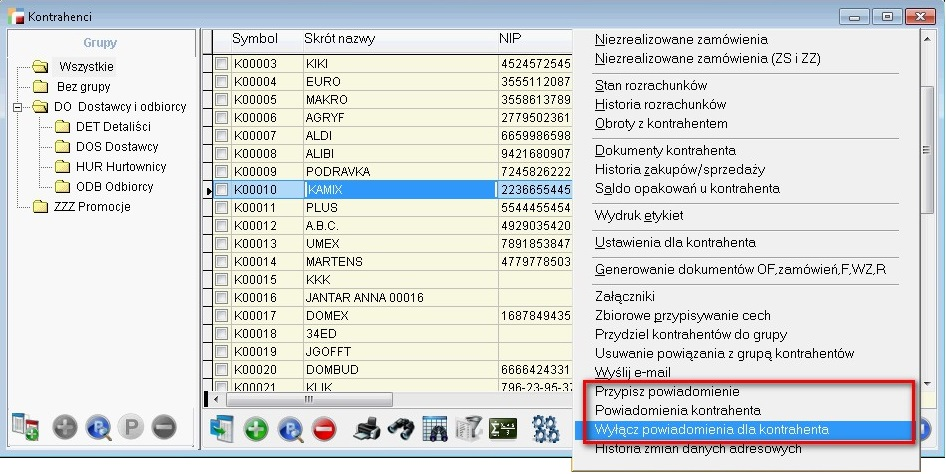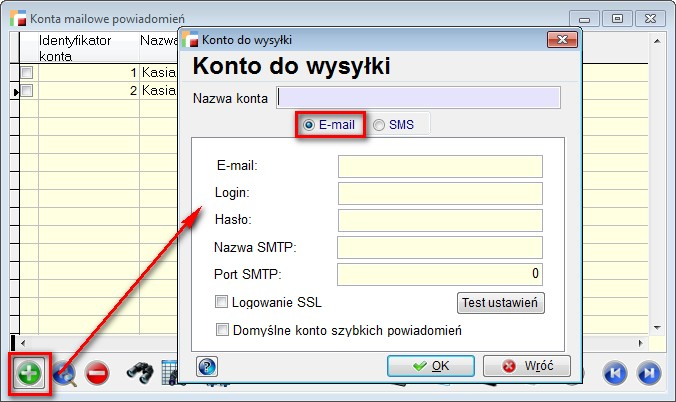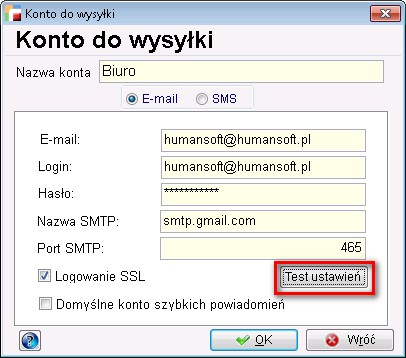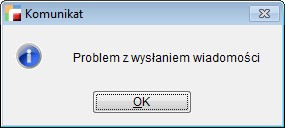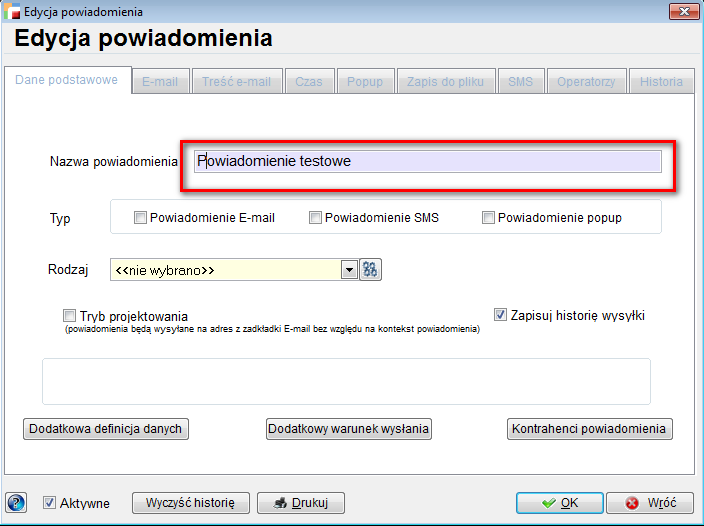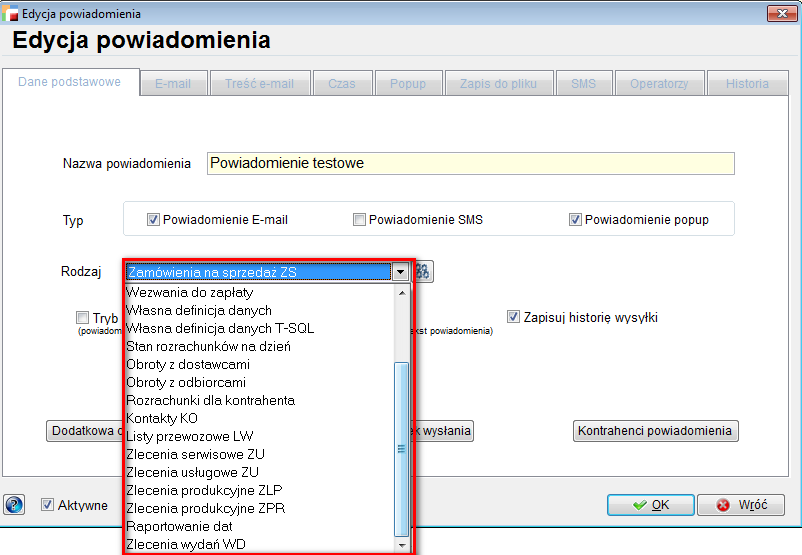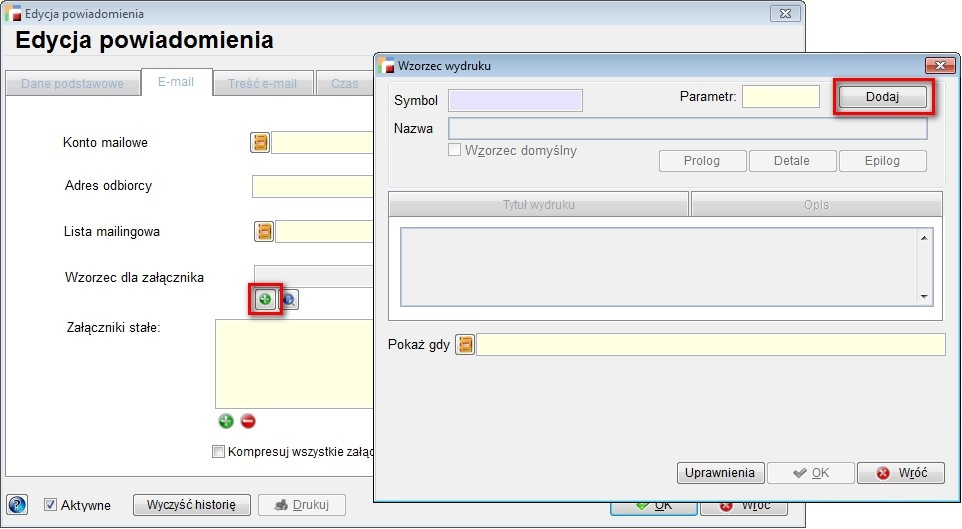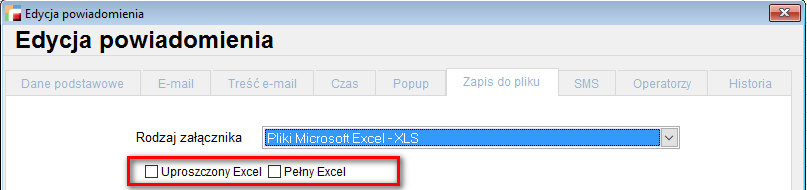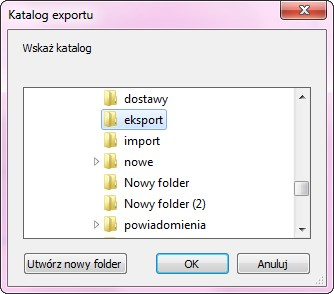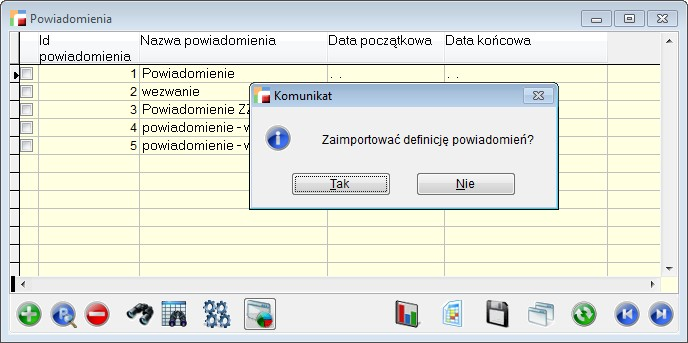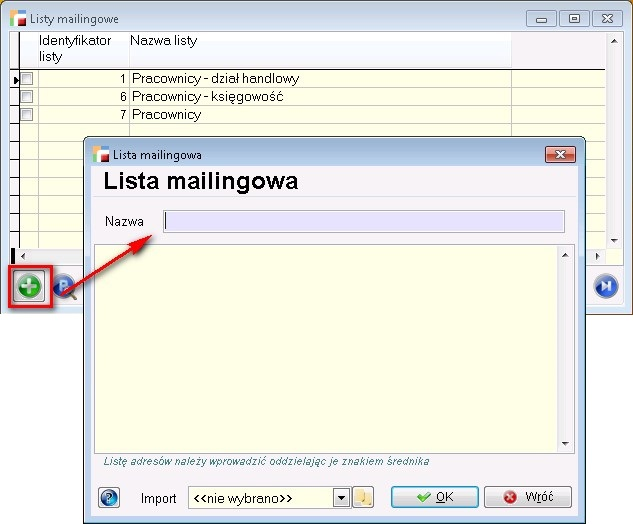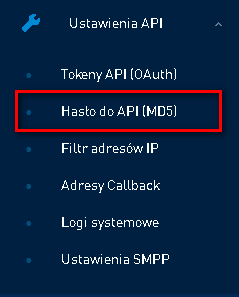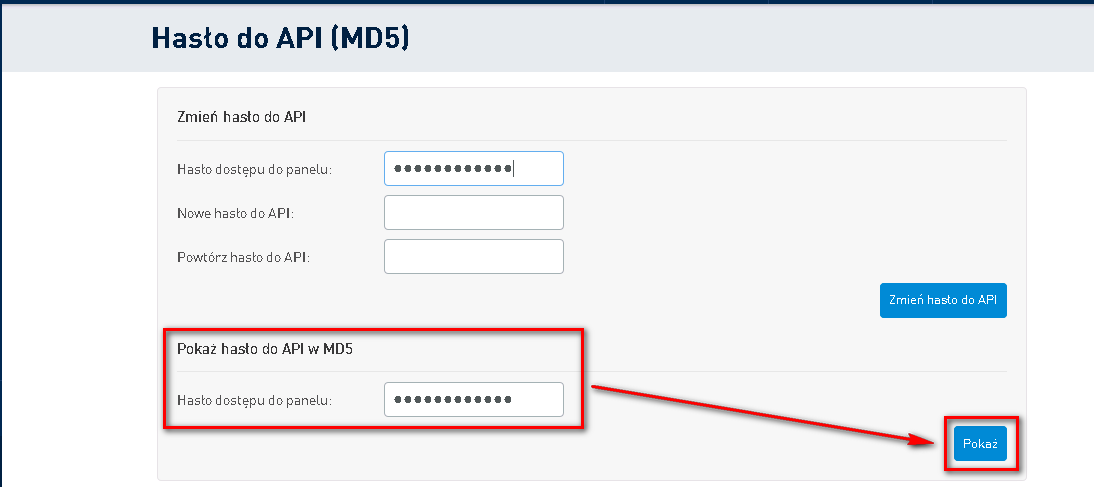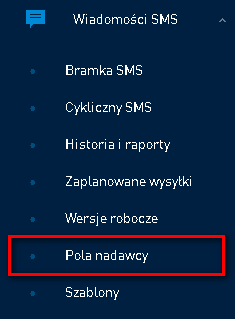Powiadomienia
Instrukcja do powiadomień
Wstęp do powiadomień
Ogólne informacje
Moduł Powiadomień jest propozycją rozszerzającą rodzinę systemu humansoft HermesSQL, mającą na celu usprawnienie pracy i ułatwienie przepływu informacji, zarówno wewnątrz firmy jak i poza nią.
Powiadomienia to funkcjonalność pozwalająca na zautomatyzowanie procesu informowania klientów drogą elektroniczną o różnych działaniach w systemie, w zakresie wystawiania dokumentów, analizowania stanu rozrachunków czy też w przypadku indywidualnych informacji kierowanych do danych klientów.
Moduł ten umożliwia bezpośrednie wysyłanie wiadomości e-mail i sms do klientów z wybranych miejsc programu, które zawierają konkretne dane, wynikające ze specyfiki powiadomienia m.in. takie jak: dane o dokumencie czy dane o zaległościach.
Powiadomienia to szczególnie przydatne narzędzie przy dużym obiegu dokumentów.
Rodzaje powiadomień
W systemie dostępne są trzy rodzaje powiadomień:
- Powiadomienia e-mail
- Powiadomienia sms
- Powiadomienia popup
Konfiguracja każdego z nich może odbywać się niezależnie, jak również wybrane powiadomienia mogą być ściśle ze sobą powiązane.
Ponadto, możemy rozróżnić powiadomienia ze względu na sposób wysyłania:
- Wysyłane automatycznie:
- Powiadomienia wysyłane w chwili zmiany statusu dokumentu, skonfigurowane do OF, zamówień ZO, ZS, ZZ, Wezwań do zapłaty, dokumentów KO, Listów przewozowych LW, zleceń serwisowych ZU, zleceń usługowych ZU, zleceń produkcyjnych ZLP, zleceń produkcyjnych ZPR, Zlecenia wydania WD
- Grupowe wysyłanie powiadomień przy zmianie statusu dokumentu – powiadomienia wysyłane nie tylko w przypadku zmiany statusu wewnątrz dokumentu, ale także kiedy zmiana nastąpi z poziomu listy dokumentów, dla których obowiązują dane powiadomienia (F12 -> Zmień status). Dotyczy to dokumentów typu: ZS, ZZ, OF, ZO, LW, ZU, ZLP, ZPR.
- Powiadomienia popup (do operatorów).
- Wysyłane ze wskazanym wcześniej terminem wysyłki:
- Powiadomienia typu analizy – Stan rozrachunków na dzień, Obroty z dostawcami, Obroty z odbiorcami, Rozrachunki dla kontrahenta, Raportowanie dat.
- Zdefiniowane przez użytkownika, ze wskazanym terminem wysyłki:
- Własne definicje,
- Własne definicje T-SQL,
- Szybkie powiadomienia.
- Wysyłanie powiadomienia przy zmianie pracownika – na dokumentach KO możliwe jest zdefiniowanie powiadomień zdolnych do reagowania na zmianę pracownika przydzielonego do dokumentu KO.
- Wysyłanie powiadomienia reagującego na przekształcenie dokumentu.
Konfiguracja
Moduł składa się z następujących opcji:
- Konta powiadomień
- Powiadomienia
- Historia powiadomień
- Archiwizacja historii powiadomień
- Listy mailingowe
- Serwer powiadomień.
Ze względu na stosunkowo rozbudowaną funkcjonalność modułu, konfiguracja będzie odbywać się w różnych miejscach programu – w zależności od preferencji i potrzeb użytkowników.
Ustawienia ogólne
Przed rozpoczęciem faktycznej konfiguracji, dostępnej w poziomu samego modułu Powiadomień, w kartotece kontrahentów, na zakładce Pozostałe dane cd., należy zaznaczyć checkbox oznaczający Zgodę na powiadomienia, jak również można wypełnić adres e-mail i numer telefonu, na które będą wysyłane powiadomienia.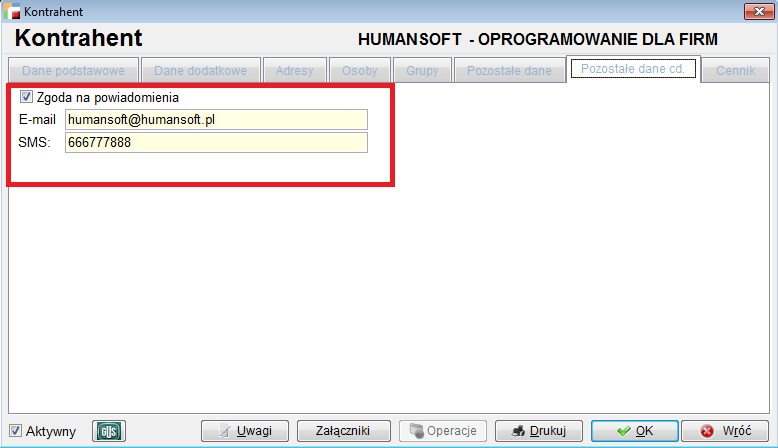
Ponadto, na liście kontrahentów pod F12, dostępne są opcje umożliwiające:
- Sprawdzanie przypisanych powiadomień, ale także podpięcie lub odpięcie powiadomień dla kontrahenta, na którym ustawiony jest kursor,
- automatyczne przypisanie powiadomienia dla zaznaczonych kontrahentów,
- szybkie wyłączenie wszystkich podpiętych powiadomień dla danego kontrahenta.
W celu usprawnienia podpinania powiadomień do kontrahenta, na liście kontrahentów, do opcji Ustawienia dla kontrahenta dostępnej pod F12, dodano pozycję Domyślna zgoda na powiadomienie.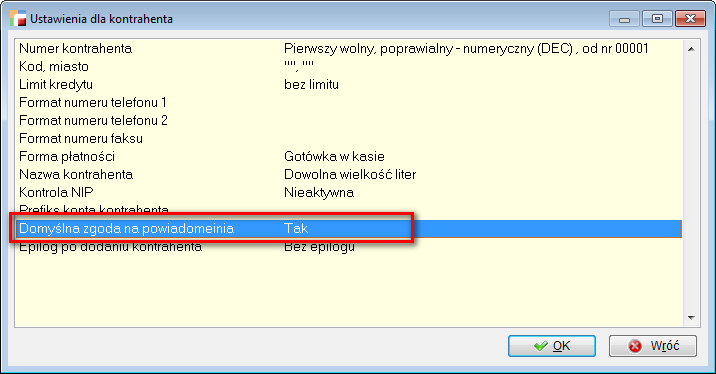
Ustawiając opcję na TAK, pozwalamy by każdy nowo dodany kontrahent, miał zaznaczoną zgodę na powiadomienia.
Analogicznie jak powyżej dla kontrahentów, na liście operatorów także możemy przypisać poszczególnym obowiązujące dla nich powiadomienie. W ten sposób możemy ocechować dane powiadomienia zarówno od strony kartotek jak i samego powiadomienia.
W rejestrach należy wprowadzić odpowiednie ustawienia dla dokumentu, przy którym przewidziane będzie wysyłanie powiadomienia – dotyczy dokumentów OF, ZO, ZS, ZZ, KO, LW, ZLP, ZPR.
W menu Konfig. – definicje dokumentów, dostępna jest opcja Czy pytać o powiadomienie.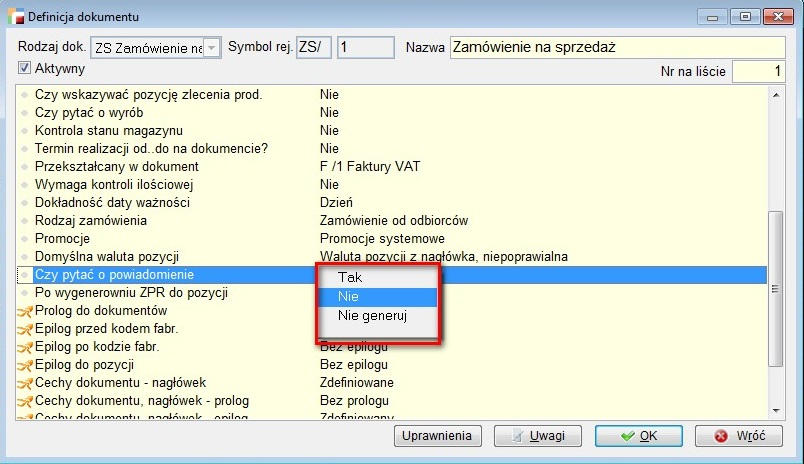
- Tak – przy zmianie statusu dokumentu na zdefiniowany do powiadomienia, system zapyta czy wysłać powiadomienie.
- Nie – przy zmianie statusu dokumentu, system automatycznie wysyła powiadomienie.
- Nie generuj – przy zmianie statusu, program nie generuje żadnego powiadomienia.
Konta powiadomień
Konfigurację należy rozpocząć od zdefiniowania prawidłowych kont do wysyłki powiadomień. Za pomocą przycisku „Dodaj” można utworzyć nowe konto e-mail lub sms. Konta te będą potem wskazywane do obsługi poszczególnych powiadomień.
Przy kontach dostępny jest przycisk ![]() , który dostarczy podstawowych informacji, istotnych przy konfiguracji.
, który dostarczy podstawowych informacji, istotnych przy konfiguracji. 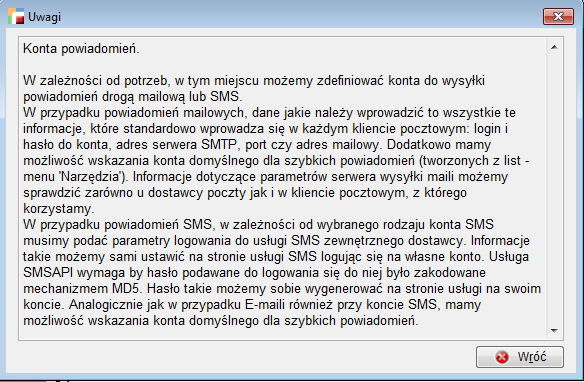
Konto E-mail
Konfigurację rozpoczynamy od wpisania nazwy konta i wyboru rodzaju – e-mail. Następnie należy podać adres e-mali, login czyli adres e-mail i hasło do konta, z którego będą wysyłane maile, jak również nazwę SMTP i port SMTP skrzynki pocztowej, na jakim znajduje się konto. (Informacje te dostępne są w opcjach klienta pocztowego). Należy również zaznaczyć checkbox Logowanie SSL. Ponadto, konto może zostać wskazane jako domyślne przy mechanizmie szybkich powiadomień.
Przycisk Test ustawień sprawdzi czy konto wysyłki zostało skonfigurowane prawidłowo.
W przypadku poprawnej konfiguracji, na podane konto zostanie wysłana testowa wiadomość e-mail i pojawi się stosowny komunikat.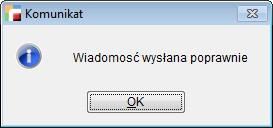
W sytuacji, gdy konfiguracja została przeprowadzona błędnie, program o tym poinformuje.
Konto SMS
Konfigurację konta sms należy rozpocząć od założenia konta na portalu z bramką sms – obecnie aplikacja dedykowana jest pod zewnętrznego dostawcę SMSAPI.
Po wyborze rodzaju konta SMS, należy podać parametry logowania do usługi w/w dostawcy. Informacje takie ustawiamy na stronie usługi SMS, logując się na własne konto.
Usługa SMSAPI wymaga aby hasło podawane do logowania było zakodowane mechanizmem MD5. Hasło takie można wygenerować na stronie usługi na swoim koncie.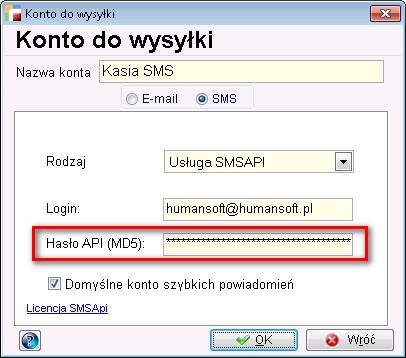
Analogicznie jak w przypadku konta e-mail, tu również możemy ustawić domyślne konto dla szybkich powiadomień.
Powiadomienia – definicja i konfiguracja
Po poprawnym skonfigurowaniu kont do wysyłki, należy wprowadzić definicje powiadomień. 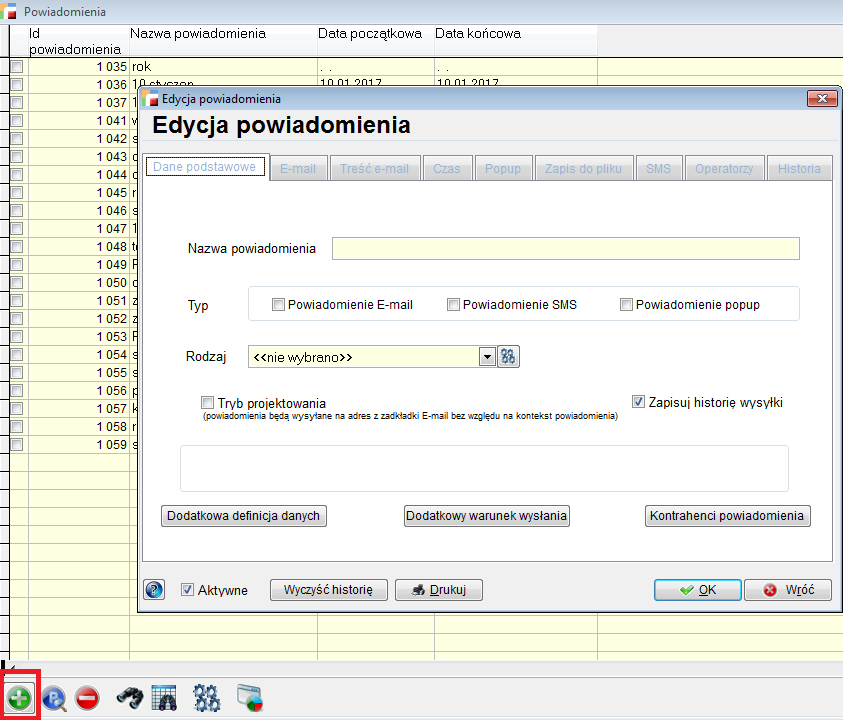
Konfiguracja, ze względu na różne typy i rodzaje powiadomień będzie przebiegać wielotorowo. Formularz zawiera dziewięć zakładek.![]()
Dane podstawowe
Na zakładce Dane podstawowe, w pierwszej kolejności należy zdefiniować nazwę powiadomienia.
Następnie, w zależności od potrzeb wprowadzamy dane, na podstawie których powstanie wstępna definicja powiadomienia. Od tych ustawień zależeć będzie, jakie kolejne zakładki należy wypełnić – te, które przy danym powiadomieniu nie są wymagane, staną się automatycznie nieaktywne.
Typ powiadomienia:
- SMS
- Powiadomienie popup
Rodzaje powiadomień:
- Zamówienia ZS
Rodzaj powiadomienia na zmianę statusu – powiadomienie wysyłane jest przy zmianie statusu dokumentu ZS, zgodnie z ustaloną konfiguracją. Obecnie system reaguje na ręczną zmianę statusów oraz w przypadku grupowej zmiany statusów z poziomu listy dokumentów (F12 -> Zmień status). Przy grupowej wysyłce powiadomień należy zwrócić uwagę na liczbę podpiętych powiadomień, gdyż w przypadku grupowej zmiany statusu proces będzie trwał dłużej (wysyłanie e-maili, smsów, popupów).Docelowo powiadomienia wysyłane podczas przywoływania niezrealizowanych zamówień. - Zamówienia ZZ
Rodzaj powiadomienia na zmianę statusu – powiadomienie wysyłane jest po ręcznej zmianie statusu dokumentu ZZ oraz w przypadku grupowej zmiany statusów dla dokumentu z poziomu listy dokumentów (F12 -> Zmień status). - Zamówienia ZORodzaj powiadomienia na zmianę statusu – powiadomienie wysyłane jest po ręcznej zmianie statusu dokumentu ZO oraz w przypadku grupowej zmiany statusów.
- Oferty dla klientów OF
Rodzaj powiadomienia na zmianę statusu – powiadomienie wysyłane jest po ręcznej zmianie statusu dokumentu OF oraz w przypadku grupowej zmiany statusów. - Wezwanie do zapłaty
Rodzaj powiadomienia na zmianę statusu – powiadomienie wysyłane jest przy zmianie statusu dokumentu wezwania do zapłaty. - Dokumenty KORodzaj powiadomienia na zmianę statusu – powiadomienie wysyłane jest po zmianie statusu dokumentu KO. Przy konfiguracji tego powiadomienia możemy ustalić zakres wysyłki powiadomienia, tzn. może być wysłane zarówno do kontrahenta, jak i osoby kontrahenta lub pracownika.
- Listy przewozowe LWRodzaj powiadomienia na zmianę statusu – powiadomienie wysyłane przy ręcznej zmianie statusu LW.
- Zlecenia serwisowe ZURodzaj powiadomienia na zmianę statusu – powiadomienie wysyłane przy ręcznej zmianie statusu ZU.
- Zlecenia usługowe ZURodzaj powiadomienia na zmianę statusu – powiadomienie wysyłane przy ręcznej zmianie statusu ZU.
- Zlecenia produkcyjne ZLPRodzaj powiadomienia na zmianę statusu – powiadomienie wysyłane przy ręcznej zmianie statusu ZLP.
- Zlecenia produkcyjne ZPRRodzaj powiadomienia na zmianę statusu – powiadomienie wysyłane przy ręcznej zmianie statusu ZPR oraz w przypadku grupowej zmiany statusów, zgodnie z ustaloną konfiguracją.
- Własna definicjaWymagany serwer powiadomień – rodzaj powiadomienia, pozwalający pobrać interesujące nas dane przy użyciu wyrażenia w języku VFP. Dzięki tej opcji mamy pełną integrację z systemem w zakresie użycia wbudowanych funkcji, analiz itp.
- Własna definicja T-SQLWymagany serwer powiadomień – rodzaj powiadomienia analogiczny jak powyżej z tą różnicą, że dane pobieramy używając składni czystego języka zapytań T-SQL. Również i tu mamy możliwość wykorzystania mechanizmu tworzenia plików PDF oraz wysyłania ich jako załącznik PDF.
- Stan rozrachunkówWymagany serwer powiadomień – rodzaj powiadomienia, umożliwiający wysyłkę stanu rozrachunków kontrahentów na dzień, według wybranych parametrów dla wskazanych w definicji powiadomienia nadawców.
- Obroty z dostawcamiWymagany serwer powiadomień – rodzaj powiadomienia, umożliwiający wysyłkę analizy obrotów z dostawcami, według wybranych parametrów dla wskazanych w definicji powiadomienia nadawców.
- Obroty z odbiorcamiWymagany serwer powiadomień – rodzaj powiadomienia, umożliwiający wysyłkę analizy obrotów z odbiorcami, według wybranych parametrów dla wskazanych w definicji powiadomienia nadawców.
- Rozrachunki dla kontrahentaWymagany serwer powiadomień – rodzaj powiadomienia, umożliwiający wysyłkę stanu rozrachunków do poszczególnych kontrahentów. Przy konfiguracji tego powiadomienia możemy wskazać, do których kontrahentów powiadomienie ma zostać wysłane. System sprawdza, czy wskazany kontrahent znajduje się na wykonanej przez nas analizie. Jeśli tak, generuje dla niego odpowiedni plik .pdf, zawierający jedynie jego stan rozrachunków. W sytuacji kiedy kontrahent znajdzie się na wykonanej analizie rozrachunków a nie pojawi się na liście kontrahentów przypisanych do powiadomienia – wysyłka powiadomienia nie zostanie wykonana.
- Raportowanie datWymagany serwer powiadomień – rodzaj powiadomienia wysyłanego przy kończących się terminach umów o pracę, badań lekarskich, szkoleń – może być wysyłane do danej osoby lub listy osób – lista mailingowa.
- Zlecenia wydań WDRodzaj powiadomienia na zmianę statusu – powiadomienie wysyłane przy ręcznej zmianie statusu WD, oraz w przypadku grupowej zmiany statusów zgodnie z ustaloną konfiguracją.
Konfiguracja poszczególnych powiadomień
Przy rodzaju powiadomienia niezbędne jest skonfigurowanie dodatkowych ustawień, klikając przycisk Narzędzia –![]() .
.
W Narzędziach, należy do każdego rodzaju (oprócz własnej definicji) zdefiniować warunki wysłania powiadomienia:
- Powiadomienia wysyłane automatycznie – OF, Zamówienia ZO, ZS i ZZ, Wezwania do zapłaty, Dokumenty KO, Listy przewozowe LW, Zlecenia produkcyjne ZLP, Zlecenia produkcyjne ZPR – należy ocechować status, w przypadku zmiany którego będzie wysłane powiadomienie.
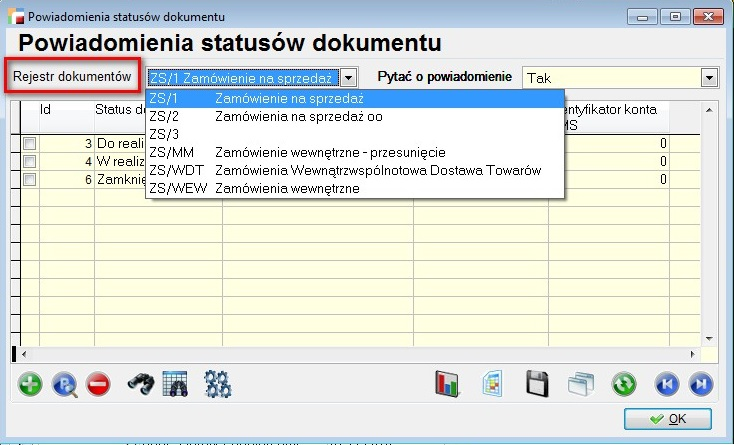 Po wyborze rejestru (dotyczy OF, ZO, ZS, ZZ, KO, LW, ZU, ZLP, ZPR), należy wskazać statusy, przy których powiadomienie zostanie wysłane.Dodatkowo, obok widnieje podpowiedź czy dany rejestr ma ustawione powiadamianie w definicji dokumentu – opcja Pytać o powiadomienie – Tak, Nie, Nie generuj.
Po wyborze rejestru (dotyczy OF, ZO, ZS, ZZ, KO, LW, ZU, ZLP, ZPR), należy wskazać statusy, przy których powiadomienie zostanie wysłane.Dodatkowo, obok widnieje podpowiedź czy dany rejestr ma ustawione powiadamianie w definicji dokumentu – opcja Pytać o powiadomienie – Tak, Nie, Nie generuj.

Uwaga!!
Przy Wezwaniu do zapłaty nie ma możliwości wskazania rejestru, ponieważ dokument ten nie jest zapisywany w tabeli NAGL_DOK, tak jak to ma miejsce przy zamówieniach, tylko w tabeli BLANKIET, przez co niemożliwe jest dodanie nowego rejestru wezwania.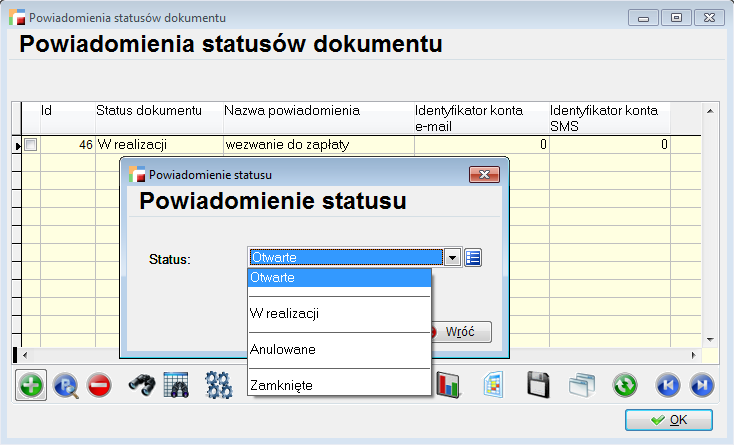
Tym samym, niemożliwe jest skonfigurowanie ustawienia Pytać o powiadomienie.
Przy powiadomieniach automatycznych, dostępne jest również grupowe wysyłanie powiadomień przy zmianie statusu dokumentu. Dotyczy to dokumentów typu: ZS, ZZ, OF, ZO, LW, ZU, WD, ZLP, ZPR. Powiadomienia te będą wysyłane w przypadku, gdy nastąpi zmiana statusu z poziomu listy dokumentów, dla których obowiązują dane powiadomienia (F12 -> Zmień status).

Uwaga!
Należy zwrócić uwagę na liczbę podpiętych powiadomień, gdyż w przypadku grupowej zmiany statusu proces będzie trwał dłużej (wysyłanie e-maili, smsów, popupów). - Powiadomienia ze wskazanym wcześniej terminem wysyłki – analizy – Stan rozrachunków na dzień, Obroty z dostawcami i Obroty z odbiorcami, Rozrachunki dla kontrahenta – w przypadku których należy wskazać parametry wstępne dla nich dedykowane.
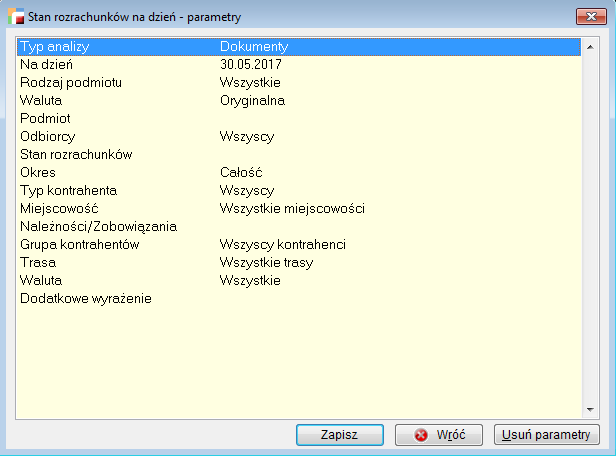
Po wyborze potrzebnych filtrów, należy zapisać parametry.Ponadto, w Danych podstawowych dostępne są opcje:
- Tryb projektowania – zaznaczenie tej opcji pozwoli na testową wysyłkę powiadomień, na adres mailowy zapisany w drugiej zakładce, bez względu na rodzaj powiadomienia czy kontekst uruchamiania. Powiadomienia w trybie projektowania, zawierają dane (wartości, klucze dokumentów itp.) takie, jakie mają być wysłane do klientów i użytkowników. Dzięki temu trybowi, unikniemy błędnych wiadomości wysyłanych do klientów w trakcie tworzenia powiadomienia.
- Zapisuj historię wysyłki – Decyduje, czy dane powiadomienie ma być zapisywane w Historii Powiadomień.
- Dodatkowa definicja danych – Definicja danych powiadomienia. W tym miejscu można pobrać swój zbiór danych do użycia na wzorcach lub w treści maila.
- Dodatkowy warunek wysłania – Warunek logiczny, dla którego powiadomienie zostaje wysłane lub nie. W tym miejscu można własnym kodem, niezależnie od systemu decydować, czy dane powiadomienie ma być wysłane czy nie.
- Kontrahenci powiadomienia – Lista kontrahentów, do których powiadomienie jest wysyłane. Z tego miejsca istnieje również możliwość wskazania osoby do kontaktu przypisanej do kontrahenta, jak również wybór z konkretnej grupy kontrahentów, z zaznaczoną opcją Zgoda na powiadomienia. Szczególnie należy zwrócić uwagę na to miejsce w przypadku powiadomienia dotyczącego Rozrachunków dla kontrahenta. Jeżeli kontrahent nie zostanie tu wskazany, nie otrzyma powiadomienia o stanie rozrachunków, mimo że był uwzględniony w wykonywanej analizie.
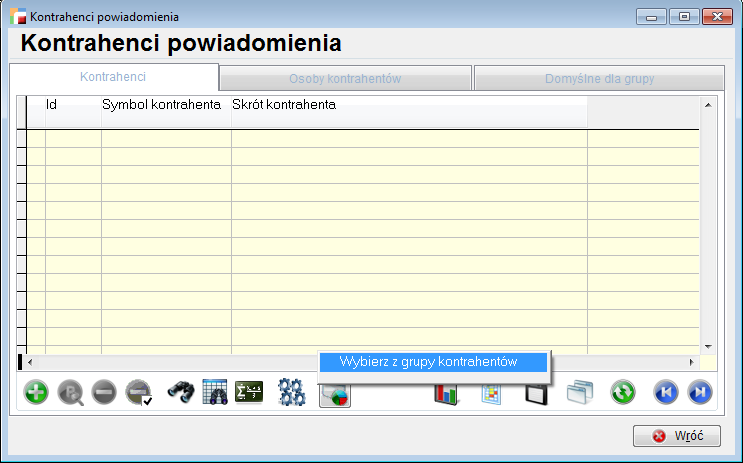
Zakładka Domyślne dla grupy, pozwala nam przypisać do powiadomienia grupy kontrahentów, którzy w momencie przypisania ich do jednej z nich automatycznie zostaną podpięci pod dane powiadomienie. - Przycisk Info – Samouczek.
- Checkbox Aktywne– tylko gdy jest zaznaczony, powiadomienie będzie wysyłane.
- Przycisk Wyczyść historię – usuwa historię powiadomienia.
Uwaga!
Powiadomienia ze wskazanym terminem wysyłki, wymagają modułu Serwer powiadomień. Serwer to opcja nasłuchująca i umożliwiająca automatyczną wysyłkę, właściwie skonfigurowanych powiadomień.
- Zdefiniowane przez użytkownika, ze wskazaniem terminu wysyłki – Własna definicja i własna definicja T-SQL, to rodzaje powiadomień pozwalające pobrać dane przy użyciu wyrażeń w języku VFP i zapytań T-SQL.

Dzięki tym opcjom mamy pełną integrację z systemem w zakresie użycia wbudowanych funkcji, analiz itp.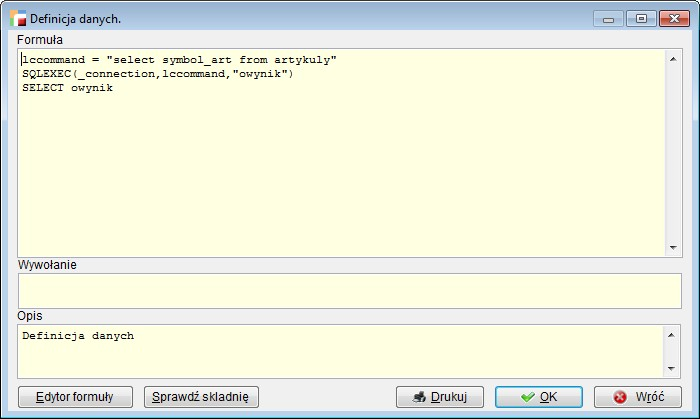 Ponadto, tu także możliwe jest wykorzystanie mechanizmu tworzenia plików PDF oraz wysyłania ich w formie załączników PDF.Uwaga!
Ponadto, tu także możliwe jest wykorzystanie mechanizmu tworzenia plików PDF oraz wysyłania ich w formie załączników PDF.Uwaga!
Powiadomienia ze wskazanym terminem wysyłki, wymagają modułu Serwer powiadomień. Serwer to opcja nasłuchująca i umożliwiająca automatyczną wysyłkę, właściwie skonfigurowanych powiadomień. - Wysyłane przy zmianie pracownika – na dokumentach KO możliwe jest skonfigurowanie powiadomienia reagującego na zmianę pracownika przydzielonego do dokumentu KO.Jeżeli chcemy aby powiadomienie reagowało na zmianę pracownika, wystarczy stworzyć takie, które standardowo będzie miało wskazane statusy, przypiętych kontrahentów ale także zaznaczoną tylko opcję wyślij do pracownika.
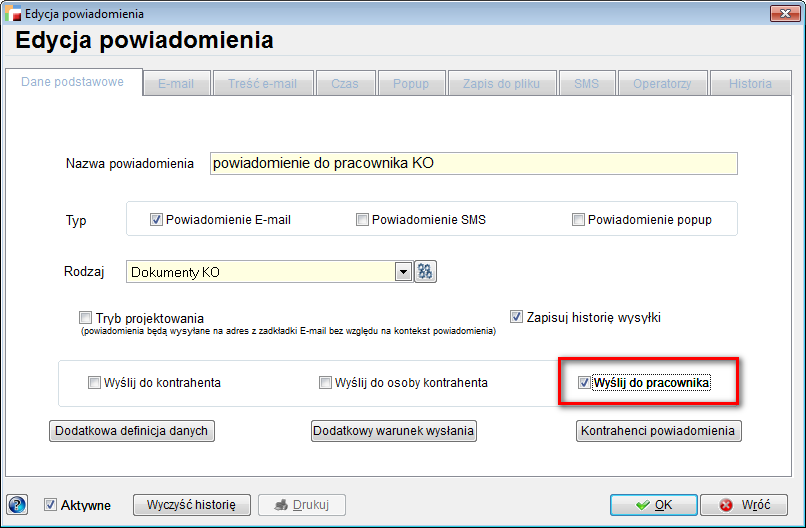 W ten sposób tworzymy równoległe powiadomienia do informowania kontrahenta o zmianie statusów oraz wewnętrzne z analogicznymi ustawieniami dotyczącymi statusów i kontrahentów, do przydzielania dokumentu KO do odpowiedniego pracownika.
W ten sposób tworzymy równoległe powiadomienia do informowania kontrahenta o zmianie statusów oraz wewnętrzne z analogicznymi ustawieniami dotyczącymi statusów i kontrahentów, do przydzielania dokumentu KO do odpowiedniego pracownika. - Wysyłanie powiadomienia reagującego na przekształcenie dokumentu – w wyniku przekształcenia dokumentów ZS, ZZ, OF, ZO.
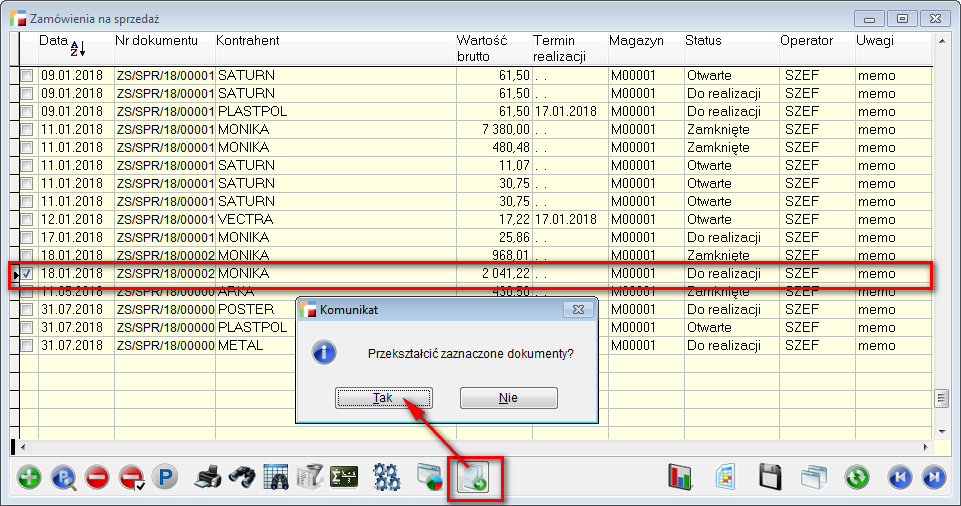
Od tego momentu, jeżeli którykolwiek z tych dokumentów będziemy przekształcać i zmieni się ich status na taki, który został zdefiniowany w powiadomieniach to odpowiednie powiadomienie zostanie wysłane.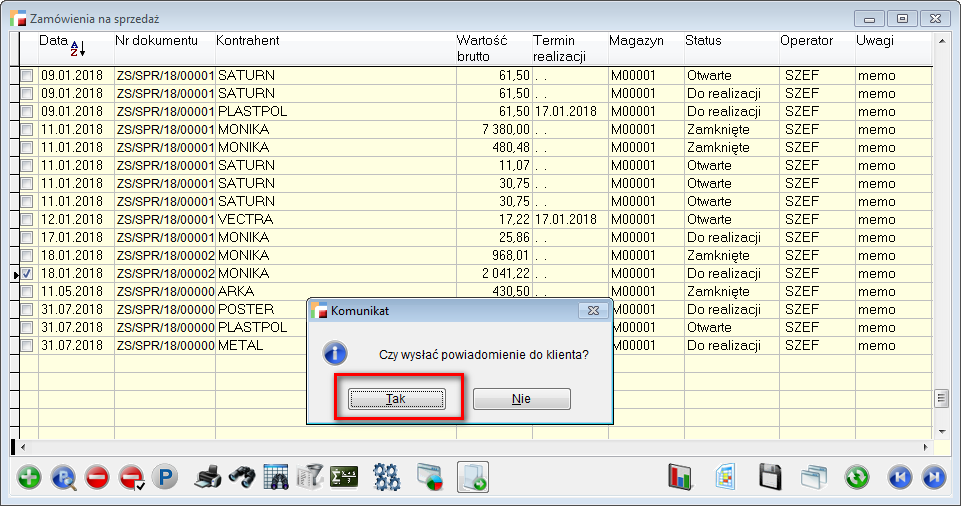 Jeśli status zostaje zmieniony (w omawianym przypadku na zamknięte), zostaje wysłane powiadomienie oraz wygenerowany dokument (w omawianym przypadku F) wybrany w pozostałych danych na dokumencie ZS.
Jeśli status zostaje zmieniony (w omawianym przypadku na zamknięte), zostaje wysłane powiadomienie oraz wygenerowany dokument (w omawianym przypadku F) wybrany w pozostałych danych na dokumencie ZS.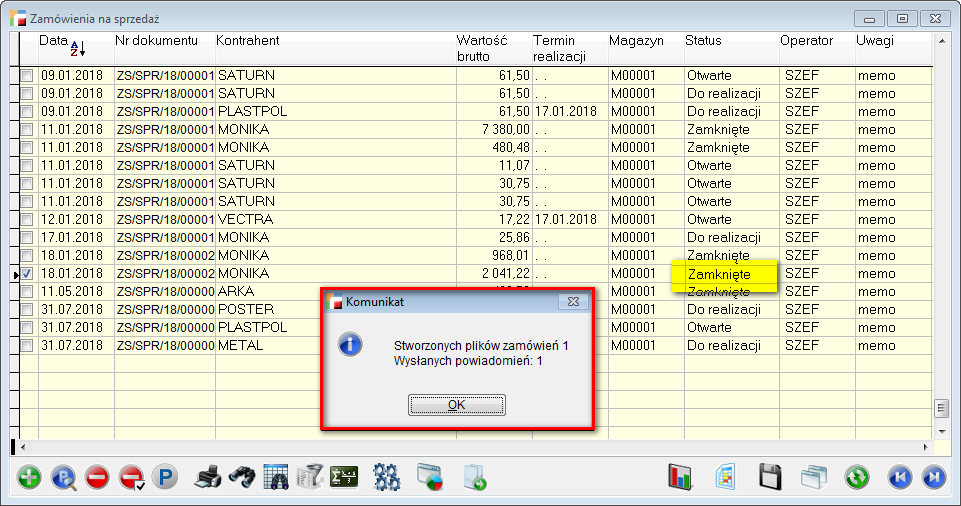
 Funkcjonalność rozszerza obszar, w którym powiadomienia reagują na zmianę statusu.
Funkcjonalność rozszerza obszar, w którym powiadomienia reagują na zmianę statusu.
E – mail
Zakładka E-mail będzie aktywna w przypadku, gdy został wybrany typ powiadomienia E-mail i E-mail i SMS. Ponadto, w zależności od wybranego rodzaju powiadomienia, uaktywnione zostaną odpowiednie pola. 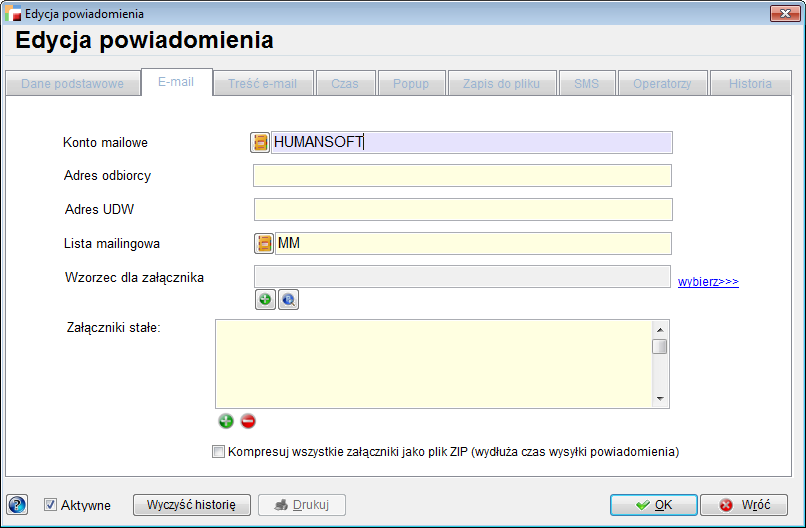
Konto mailowe – wskazujemy konto e-mail nadawcy skonfigurowane w opcji Konta powiadomień.
Adres odbiorcy – aktywne do wypełnienia w przypadku powiadomień typu analizy i zdefiniowane przez użytkownika. Można wpisać kilka adresów, oddzielając je średnikiem.
Adres UDW – możliwość wysyłania ukrytej kopii. W momencie kiedy powiadomienie jest wysyłane, automatycznie drugi mail trafia na wskazany w polu UDW adres. Mechanizm ma służyć jako dodatkowe zabezpieczenie użytkownika w przypadku uwag od klientów o braku powiadomienia oraz jako informacja czy zostało wysłane i w jakiej formie klient ją otrzymał – oprócz samej historii wysyłki.
Lista mailingowa – Możliwość wskazania listy adresów stworzonej, z poziomu opcji Listy mailingowe. Lista mailingowa jest wysyłana niezależnie od głównego adresata powiadomienia.
Wzorzec dla załącznika – Jeżeli powiadomienie będzie wysyłane wraz z załącznikiem,
np. Zamówienie na sprzedaż, Stan rozrachunków – należy wskazać odpowiedni wzorzec PDF. Do wyboru wyświetlą się wzorce pasujące do wybranego rodzaju dokumentu.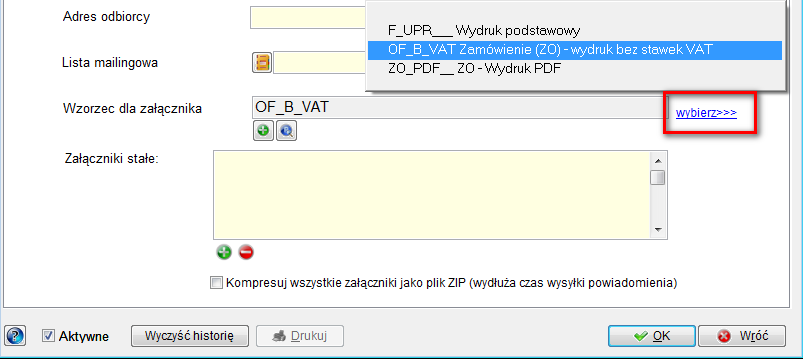
Wskazanie wzorca załącznika determinuje skonfigurowanie danych w zakładce Zapis do pliku.
Istnieje również możliwość konfiguracji wzorców wydruku bezpośrednio z poziomu tworzonego powiadomienia. Mechanizm pozwala na dodawanie oraz modyfikowanie wzorców przypiętych pod powiadomienie bez względu na to, czy jest to powiadomienie własnej definicji czy pobierane z innych obszarów Hermesa jak ZS, ZZ, Analizy obrotów czy Stan rozrachunków.
Służą do tego przyciski Dodaj i Popraw.
Po wybraniu wzorca możliwe jest stworzenie nowego na jego podstawie lub modyfikacja wybranego – o ile nie jest fabryczny.
Dzięki tej funkcjonalności usprawniony został proces tworzenia załączników powiadomień korzystających z wzorców tematycznych.
Załączniki stałe – podpięte pliki, które będą dołączane do każdego maila wysyłanego z danego powiadomienia.
Kompresuj wszystkie załączniki jako plik ZIP – jeśli załączniki mają duży rozmiar wtedy można skompresować je w plik ZIP.
Treść e – mail
W zakładce Treść e-mail należy zdefiniować wiadomość e-mail, jaka będzie wysyłana w powiadomieniu.
Pole Temat powinno zawierać, krótką nazwę powiadomienia, która zostanie wyświetlona w temacie otrzymanego maila.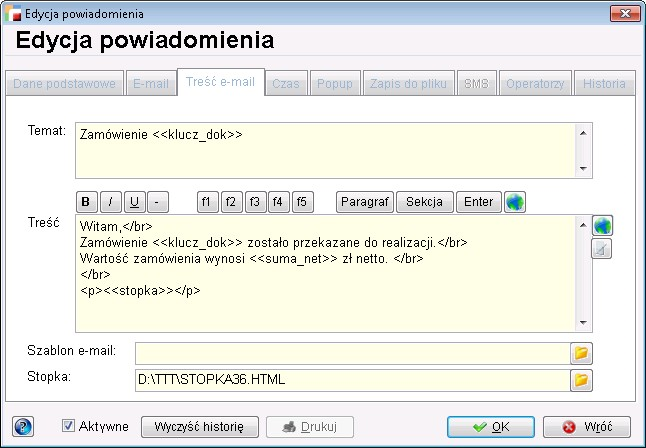
W polu Treść należy wpisać tekst powiadomienia. Przy treści dostępne są przyciski ułatwiające skonstruowanie wiadomości.![]() Przyciski formatują tekst do html, ułatwiając m.in.:
Przyciski formatują tekst do html, ułatwiając m.in.:
- B – pogrubienie czcionki
- I – wstawienie kursywy
- U – podkreślenie tekstu
- „-” – zmniejszenie czcionki.
- f1, f2, f3, f4, f5 – ustawienie wielkości czcionki.
- Paragraf – ułatwia formatowanie tekstu, powodując że każdy wyświetlany tekst ograniczony poprzez <p> i </p> będzie występował w oddzielnej linii.
- Sekcja – powoduje zgrupowanie tekstu, wpisanego w znacznikach <span> i </span>.
- Enter – spowoduje wyświetlenie dalszej części tekstu w następnej linii </br>.
- Przycisk
 umożliwia wstawienie linka do strony www.
umożliwia wstawienie linka do strony www.
Ponadto, z boku pola „treść” dostępne są przyciski ![]() i
i ![]() . Pierwszy umożliwia podgląd stworzonej wiadomości w przeglądarce. Drugi natomiast otwiera okno notatnika, ułatwiające edycję treści maila.
. Pierwszy umożliwia podgląd stworzonej wiadomości w przeglądarce. Drugi natomiast otwiera okno notatnika, ułatwiające edycję treści maila.
Dodatkowym ułatwieniem, umożliwiającym wprowadzenie uniwersalnego wzorca przy tworzeniu wiadomości e-mail, jest możliwość skorzystania ze znaczników, pobieranych dynamicznie z dokumentu:
<<klucz_dok>> – wyświetla numer dokumentu
<<symbol_ktr>> – wyświetla symbol kontrahenta
<<nazwa_ktr>> – wyświetla pełną nazwę kontrahenta
<<termin_pl>> – wyświetla termin płatności dokumentu
<<wartosc>> – wyświetla wartość dokumentu
<<suma_bru>> – wyświetla sumę brutto dokumentu
<<suma_net>> – wyświetla sumę netto dokumentu.
<<nr_dok_d>> – wyświetla numer oryginalny dokumentu.
<<zmienna>> – pozwala ocechowywać kolumny jakie istnieją w źródle danych powiadomienia, a nie tylko ustalone przez moduł (nazwy kolumn z kursora źródłowego np. nr_dok_d, mojkursor.mojakolumna, qmojakol).
Dzięki temu, twórca powiadomienia jest bardziej niezależny i ma większą możliwość uzupełniania treści maila dynamicznie zmieniającymi się informacjami.
W mechanizmie tworzenia treści maila (POPUP i SMS) uwzględniono możliwość korzystania z funkcji Hermesa np. sql_find( ) oraz zmiennych środowiskowych. Dzięki temu, tworząc treść powiadomienia możemy dynamicznie ściągnąć informację, która nie jest związana ze źródłem danych czy samym powiadomieniem. Przykład z wykorzystaniem dowolnych nazw kursora oraz funkcji SQL_FIND:
[<b>Wystawiono dokument <<klucz_dok>> o wartości <<wartosc>> i terminie płatności <<termin_pl>></b>] + ; +[<br />]+ ; +[ala ma ]+sql_find(“nazwa_ktr”,”kontrah”,”symbol_ktr = ‘K00002′”,””)+[kota]+; +[<<stopka>>]
Aby użyć funkcji i zmiennych, należy treść maila objąć nawiasami kwadratowymi i odpowiednio rozdzielać tam, gdzie chcemy użyć zmiennych lub funkcji. Mechanizm jest podobny jak do tworzenia JOINA w zapytaniach SQL.
Można również przygotować oddzielny szablon e-mail, zapisać na dysku i wskazać, korzystając z przycisku, dostępnego na dole zakładki. Plik z szablonem musi być zapisany w formacie html.
Podobnie można postąpić korzystając z pola stopka. Należy jednak pamiętać, że po wskazaniu pliku ze stopką konieczne jest wpisanie w treści maila znacznika <<stopka>> w miejscu, gdzie plik ze stopką ma być wyświetlany.
Czas
W zakładce Czas należy ustawić okres ważności powiadomień, częstotliwość i godzinę. Zakładka ta musi być skonfigurowana dla wszystkich powiadomień z rodzaju innych niż zmiana statusu dokumentu, czyli:
- Wysyłane z wcześniej wskazanym terminem wysyłki – Powiadomienia typu analizy – Stan rozrachunków na dzień, Obroty z dostawcami, Obroty z odbiorcami, Rozrachunki dla kontrahenta.
- Zdefiniowane przez użytkownika – Własne definicje, Szybkie powiadomienia.

Okres ważności można ustawić dla wszystkich rodzajów powiadomień. Częstotliwość, w zależności od wyboru:
Częstotliwość, w zależności od wyboru:
- Codziennie – ustawiamy godzinę wysyłki
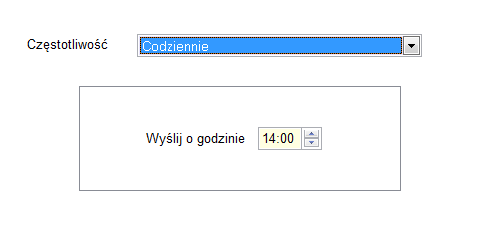
- Co tydzień – określamy dni, np. powszednie i godzinę

- Co miesiąc – wprowadzamy godzinę i dzień miesiąca
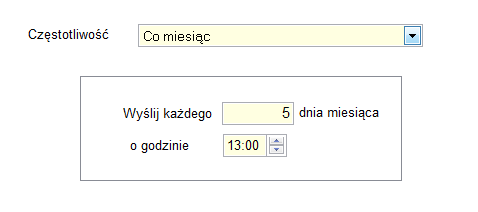
- Co godzinę – wprowadzamy co ile
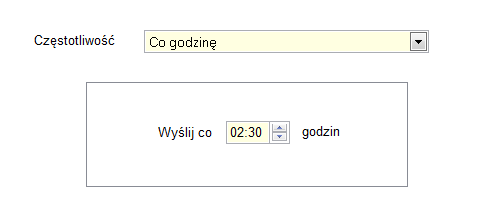
Popup
Zakładka Popup służy do wysyłania powiadomień na ekranie komputera.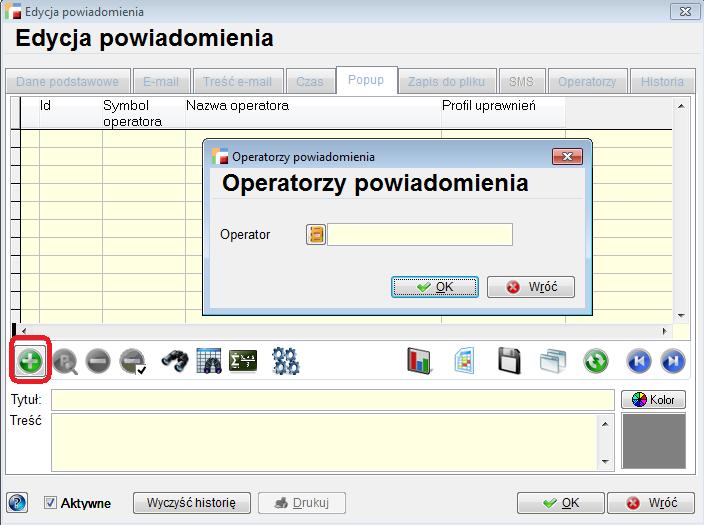
W pierwszej kolejności należy wskazać operatorów, którzy mają zostać powiadomieni.
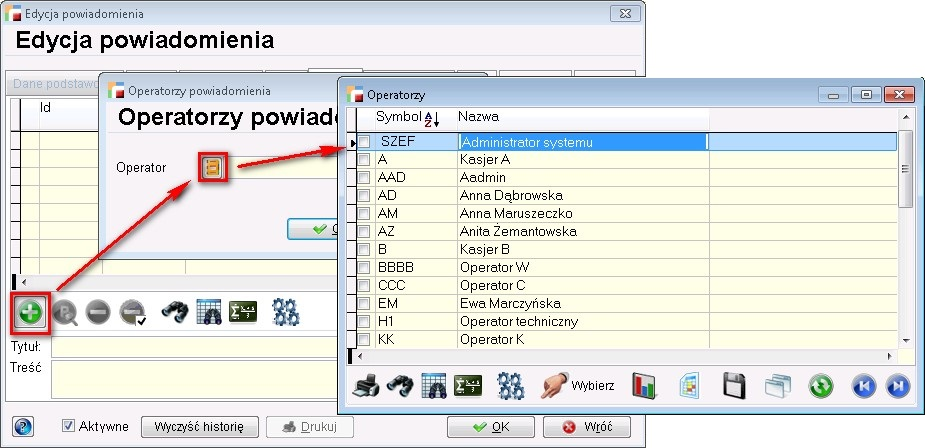
Należy również wpisać tytuł powiadomienia oraz jego treść.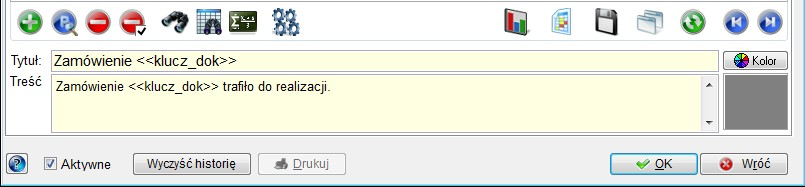
Istnieje również możliwość wyróżnienia popup kolorem tła – np. w celu określenia stopnia ważności powiadomienia, czy jego czytelności.
Serwer powiadomień sprawdza czy zostały zdefiniowane jakieś popup’y. Jeżeli takie zaistnieją, rozsyła powiadomienia. Po ich wysłaniu, informacja o popup-ie zostaje wyczyszczona z tabeli (powiad_pop) w bazie danych.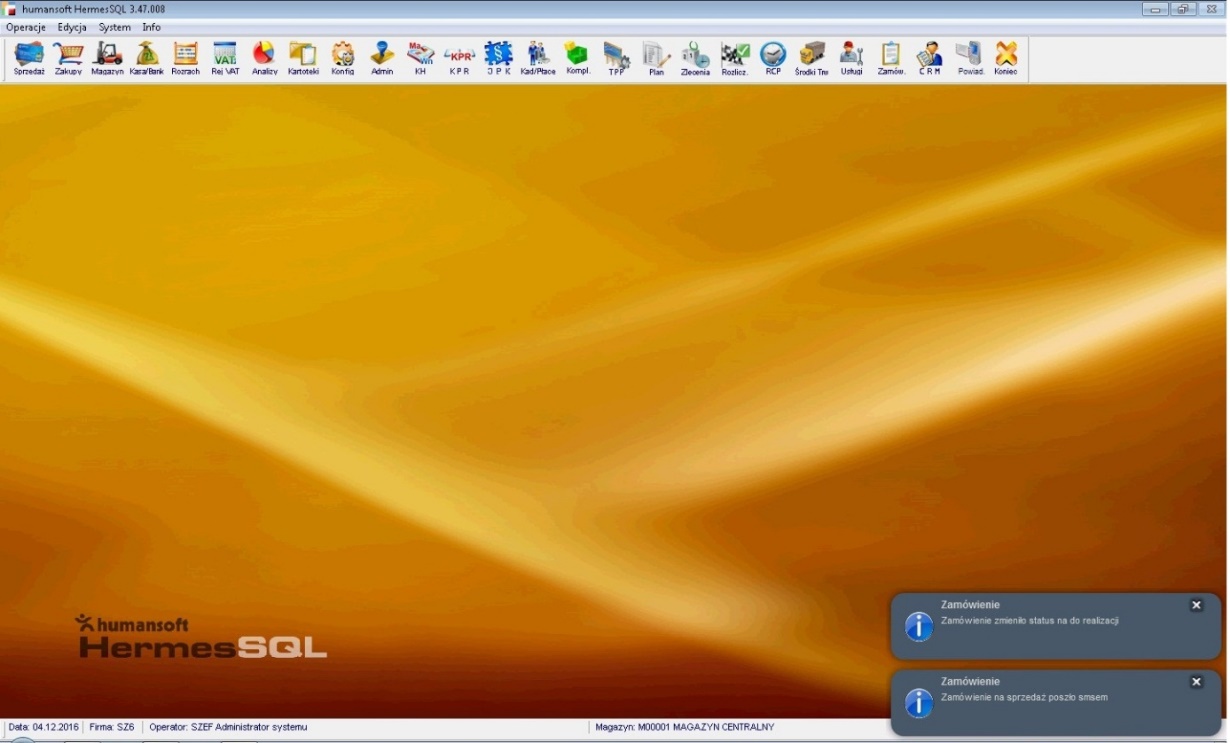
Powiadomienia będą pojawiać się cyklicznie do momentu, kiedy użytkownik nie zamknie ich przyciskiem X. Dzięki temu mamy większe prawdopodobieństwo, że użytkownik odczytał dane powiadomienie.
Zapis do pliku
Zakładka Zapis do pliku umożliwia wskazanie katalogu, do którego będzie zapisywany wzorzec załącznika.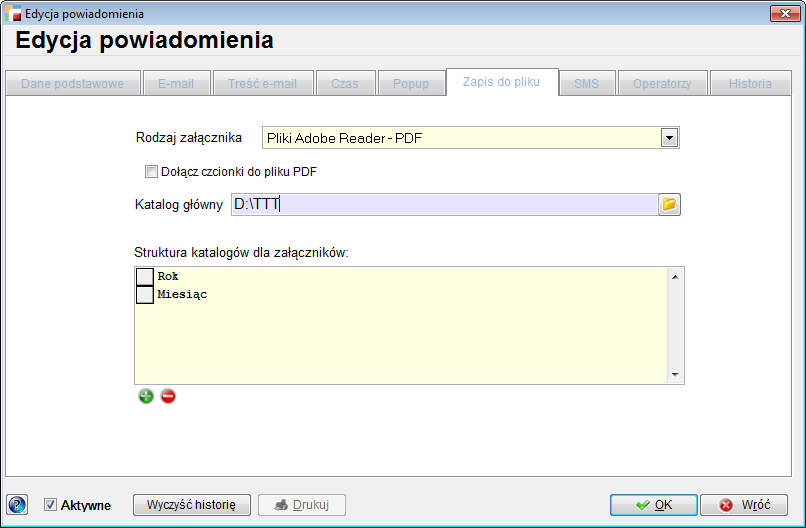
Mamy możliwość wyboru jakiego rodzaju plik będzie dołączany do maila.
- Pliki Adobe Reader – PDF
- Pliki Microsoft Excel – XLS
- Pliki Microsoft Word – DOC
- Pliki WWW – HTML
- Pliki RTF
 Dodatkowo możemy zaznaczyć opcję: Dołącz czcionkę do pliku PDF.
Dodatkowo możemy zaznaczyć opcję: Dołącz czcionkę do pliku PDF.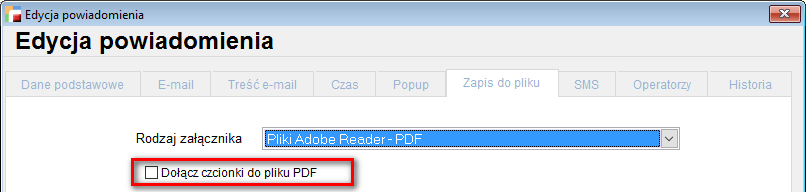
W zależności od wybranego rodzaju możemy ustawiać czy np. będą dołączane czcionki do pliku PDF lub czy plik XLS jest uproszczony czy pełny.
Wszystkie opcje tj., rodzaje plików jak i zasada działania dla powiadomień są analogiczne do tych dostępnych z opcji Drukuj -> Zapis do pliku.
Wszystkie opcje tj., rodzaje plików jak i zasada działania dla powiadomień są analogiczne do tych dostępnych z opcji Drukuj -> Zapis do pliku.
Dodatkowo można stworzyć strukturę katalogów do plików z załącznikami.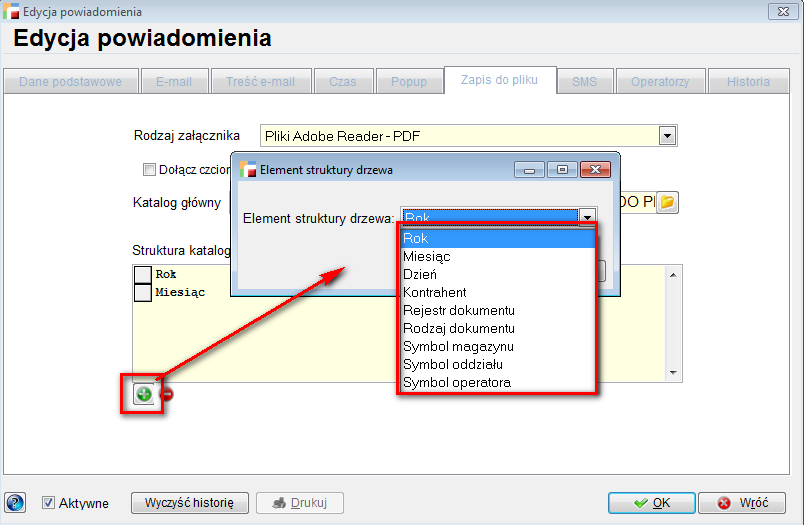
W opisywanym przypadku plik będzie zapisywany w katalogu: TTT\2016(rok) na dysku D.
SMS
Zakładka SMS służy do zdefiniowania powiadomienia, które będzie wysyłane w formie wiadomości SMS. Będzie to wiadomość tekstowa, zatem nie wskazujemy żadnych załączników.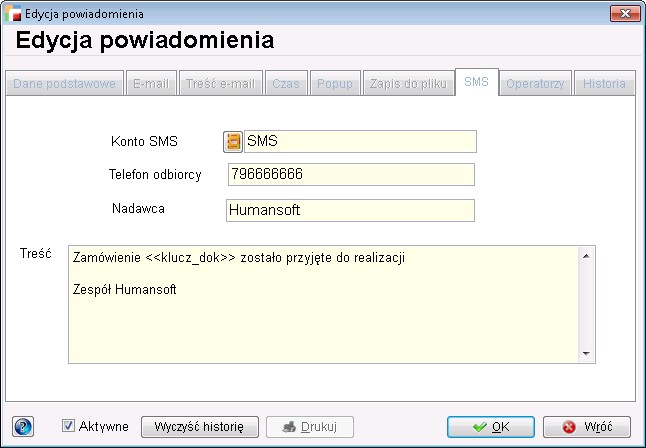
Konto SMS – wskazujemy konto sms nadawcy skonfigurowane w opcji Konta powiadomień.
Telefon odbiorcy – opcjonalnie – wskazujemy numer telefonu odbiorcy.
Nadawca – nazwa nadawcy, jaka będzie wyświetlana w wiadomości. Nazwę tą należy w pierwszej kolejności zdefiniować w panelu użytkownika, na stronie usługodawcy SMSAPI, wchodząc w opcję Wiadomości SMS – Pola nadawcy.
Nadawca – nazwa nadawcy, jaka będzie wyświetlana w wiadomości. Nazwę tą należy w pierwszej kolejności zdefiniować w panelu użytkownika, na stronie usługodawcy SMSAPI, wchodząc w opcję Wiadomości SMS – Pola nadawcy.
Operatorzy
Zakładka Operatorzy umożliwia dodanie operatorów, którzy będą uprawnieni do wysyłania powiadomienia, które aktualnie jest edytowane.
Historia
W zakładce Historia zapisywane są informacje dotyczące danego powiadomienia. Otrzymujemy tu listę rekordów z adnotacją o powodzeniu lub ewentualnym błędzie podczas wysyłki powiadomienia.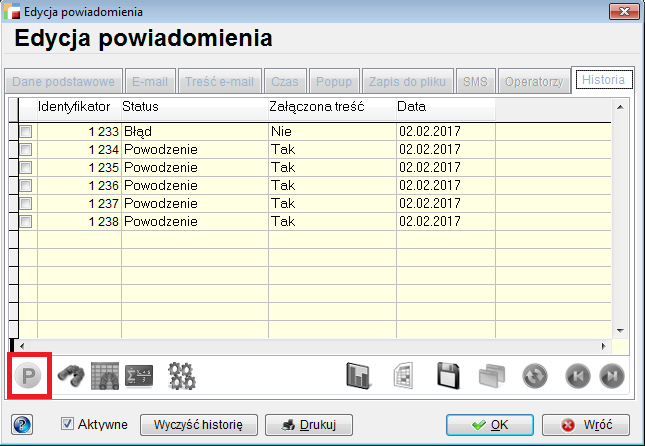
Po kliknięciu przycisku Pokaż – P, otrzymamy szczegółowe dane dotyczące danego zdarzenia, wraz z treścią powiadomienia w formacie html lub ewentualnie powodem, dla którego dane powiadomienie nie zostało wysłane.
Aby nastąpił zapis zdarzenia w zakładce Historia, powiadomienie musi być ocechowane znacznikiem Zapisuj historię wysyłki, dostępnym na zakładce Dane podstawowe.
Zestawienia i inne operacje (F12)
Na liście powiadomień, pod przyciskiem F12 (Zestawienia i inne operacje) – istnieje możliwość kopiowania powiadomień, eksportu zaznaczonych powiadomień oraz importu powiadomień.
Kopiowanie powiadomień
Mechanizm ten kopiuje istniejące już powiadomienie. Dzięki niemu możliwe jest dość szybkie powielanie powiadomień według jakiegoś schematu (istniejącego już powiadomienia). Powinno to usprawnić proces tworzenia całej bazy powiadomień. Po ustawieniu się kursorem na konkretnym powiadomieniu, należy uruchomić opcję Kopiuj powiadomienie a zostanie stworzona jego wierna kopia ze wszystkimi informacjami. Różnicą będzie tylko nazwa – dopisek (kopia).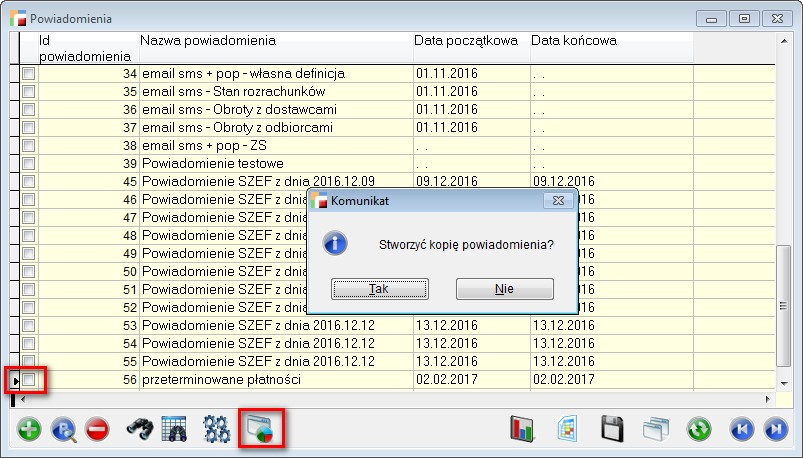
Powstaje kopia powiadomienia.
Eksport/import powiadomień
Mechanizm, umożliwiający wyeksportowanie zaznaczonych powiadomień do plików DBF oraz przeniesienie ich na inny komputer. Eksportowane są podstawowe informacje jak nazwa, rodzaj, typ, treść maila, sms, popup, definicje warunków oraz danych powiadomienia. Jednocześnie, istnieje możliwość zaimportowania takich danych do listy istniejących już powiadomień.
Następnie z katalogu eksportu wybieramy plik DBF.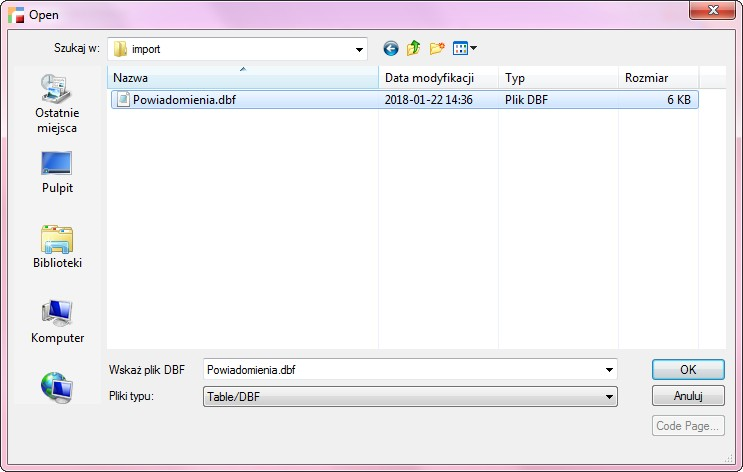
Zaimportowane powiadomienia będą oznaczone jako IMP.
Historia powiadomień
Historia powiadomień to analiza odzwierciedlająca stan wszystkich wysłanych i niewysłanych powiadomień wraz z przyczynami błędów.
Istnieje możliwość wcześniejszego sparametryzowania zestawienia przy pomocy dostępnych filtrów.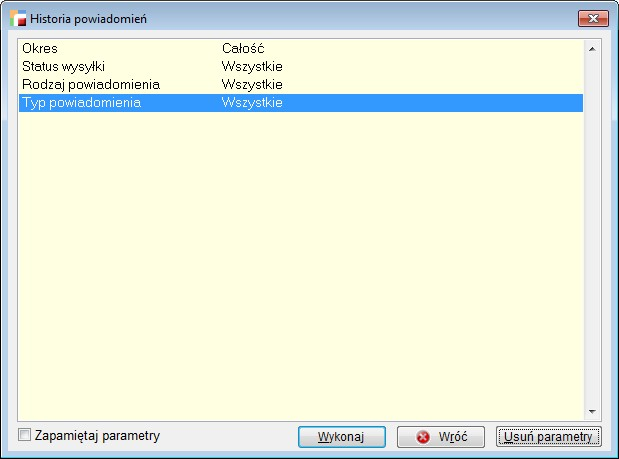
Do wyboru mamy następujące opcje:
- Okres – gdzie ustawiamy okres powiadomień w zależności od okresu wysyłki.
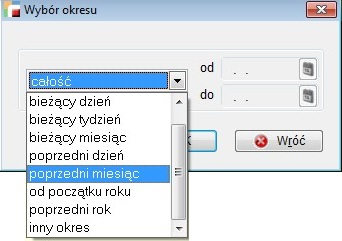
- Status wysyłki – możemy analizować wszystkie powiadomienia lub te wysłane prawidłowo i te których wysyłka nie powiodła się.
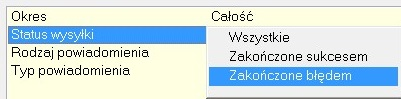
- Rodzaj powiadomienia – możliwość odfiltrowania po konkretnym rodzaju powiadomienia.
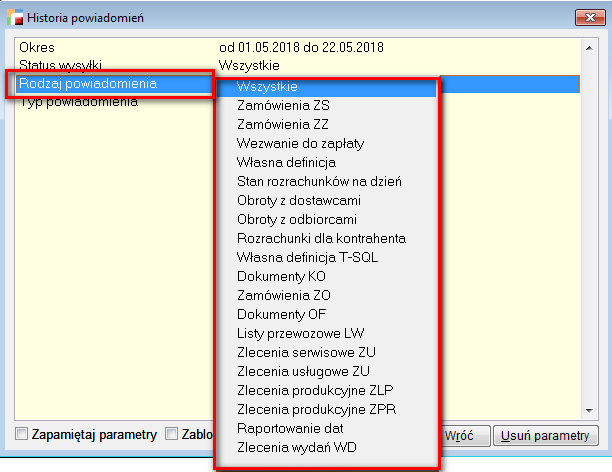
- Typ powiadomienia – ograniczenie analizy do konkretnego typu powiadomienia
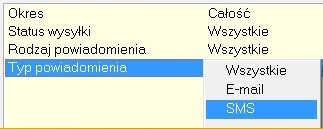
Wynik analizy prezentuje dane, wcześniej ograniczone filtrami.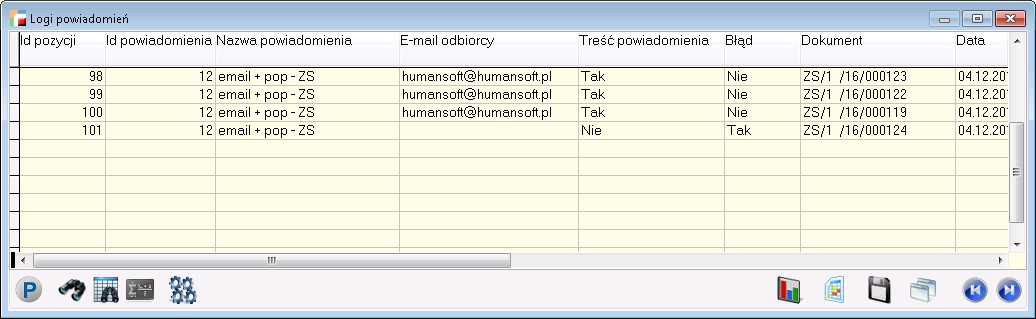
Otrzymujemy informacje dotyczące wszystkich powiadomień, zarówno tych wysłanych jak i tych, przy których nastąpiła próba wysyłki ale z jakiegoś powodu się nie powiodła. Ponadto, po wejściu w pozycję, w tzw. Detale powiadomienia, dostaniemy informację, z jaką treścią wyszło prawidłowo wysłane powiadomienie, ale również poznamy powód w przypadku próby wysyłki powiadomienia zakończonego niepowodzeniem.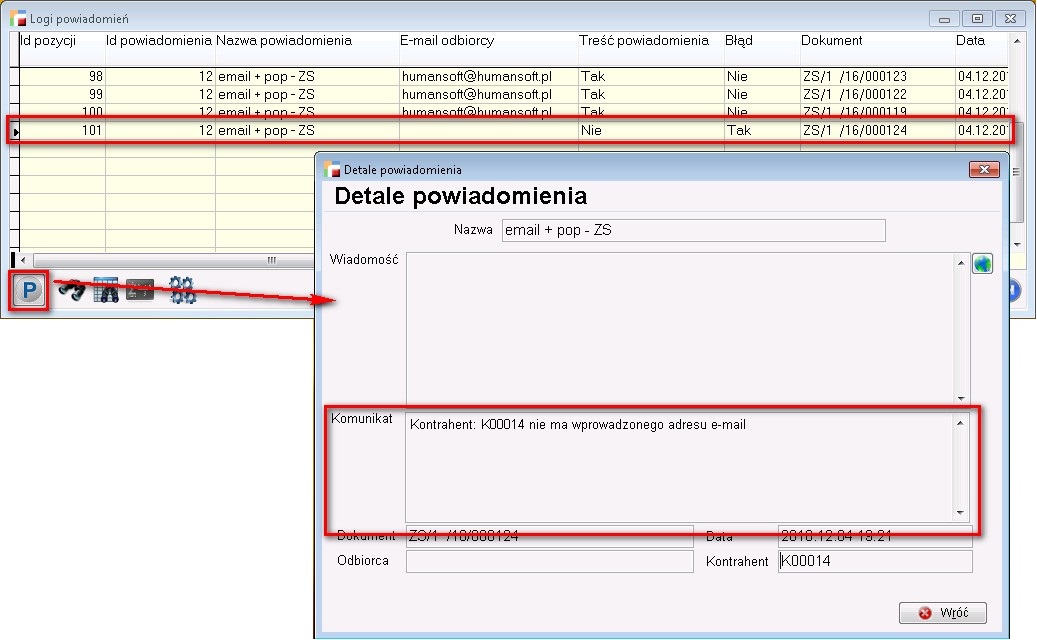
Aby powiadomienie zostało zapisane w historii musi być zaznaczony znacznik Zapisuj historię wysyłki.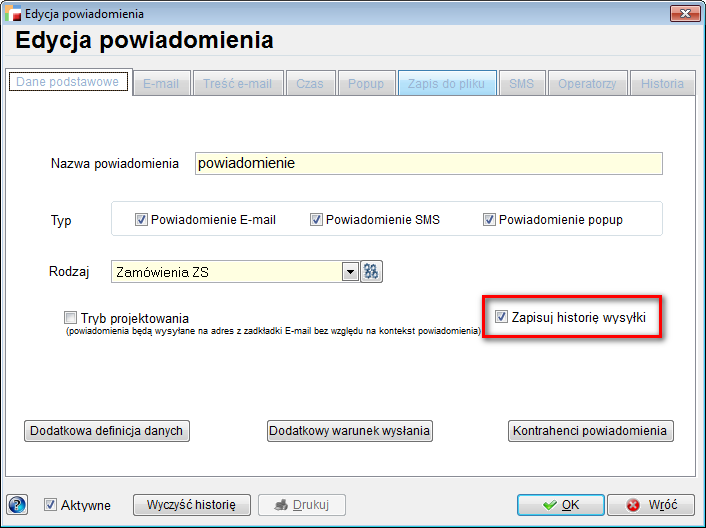
Archiwizacja historii powiadomień
Archiwizacja historii powiadomień umożliwia przeniesienie powiadomień zapisanych w historii do archiwum i wyczyszczenie historii.
Analogicznie jak w Historii powiadomień, istnieje możliwość ustawienia odpowiednich parametrów wstępnych, dzięki którym tylko wybrane powiadomienia zostaną zarchiwizowane.
Po wybraniu przycisku Wykonaj zostaniemy poproszeni o potwierdzenie usunięcia historii powiadomień, po czym powiadomienia zostaną zarchiwizowane. 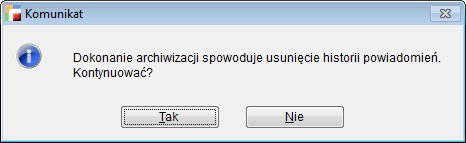
Listy mailingowe
Opcja Listy mailingowe służy do tworzenia całych list adresów e-mail, na które mają być wysyłane powiadomienia. Mechanizm ten pozwala wysyłać seryjnie to samo powiadomienie do każdego odbiorcy osobno.
W celu usprawnienia tworzenia listy mailingowej, na dole okna dostępna jest opcja umożliwiająca import adresów kontrahentów lub pracowników wskazanej grupy.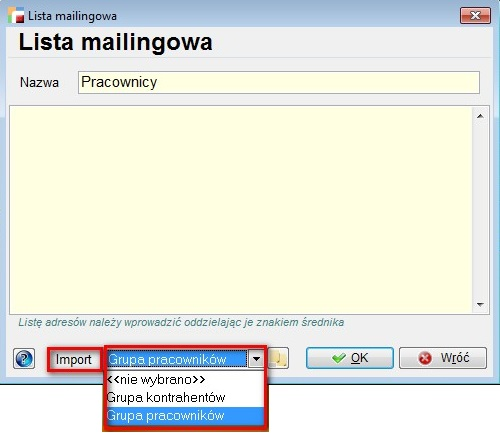
Po wyborze grupy kontrahentów lub pracowników, otworzy się drzewo odpowiedniej grupy, z której możemy zaimportować adresy e-mail.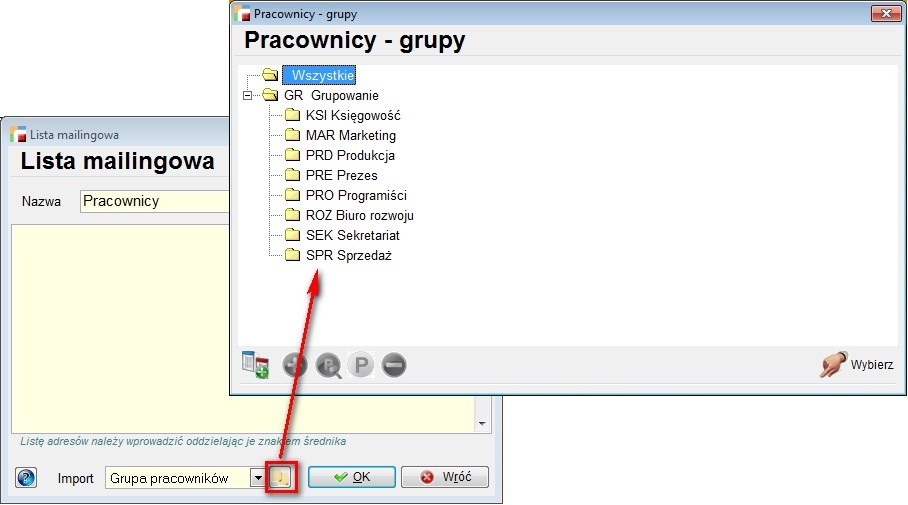
Po twierdzącej odpowiedzi na pytanie, zaimportowane zostaną adresy e-mail: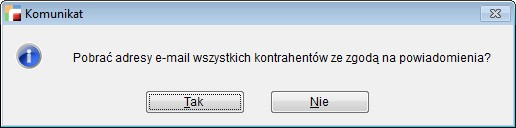
- Kontrahentów, którzy należą do wskazanej grupy, a w zakładce Pozostałe dane c.d. mają zaznaczoną opcję Zgoda na powiadomienia i wypełniony adres e-mail.
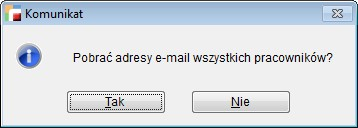
- Pracowników, którzy należą do wskazanej grupy i mają wypełniony adres e-mail w kartotece.
Adresy odbiorców w każdej tworzonej liście mailingowej oddzielamy za pomocą znaku średnika. Tak też zostaną zaimportowane adresy email z programu.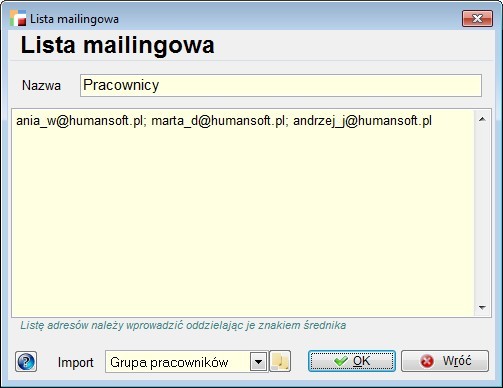
Serwer powiadomień
Serwer powiadomień to opcja umożliwiająca automatyczną wysyłkę, odpowiednio skonfigurowanych powiadomień.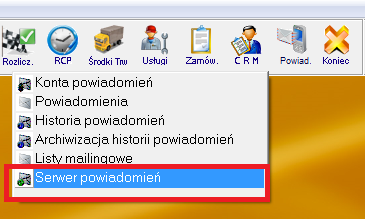
Serwer dokonuje nasłuchu i wysyła powiadomienia automatycznie, w określonych terminach.
Powiadomienie, które można ustawić jako wysyłane automatycznie należy w ustawieniach odpowiednio ocechować. W takiej wysyłce nie będą uczestniczyły powiadomienia, które wysyłane są przy zmianie statusu.
Rodzaje powiadomień, które można wysyłać automatycznie:
- Własna definicja
- Własna definicja T-SQL
- Stan rozrachunków na dzień
- Obroty z dostawcami
- Obroty z odbiorcami
- Rozrachunki dla kontrahenta
- Raportowanie dat
W zakładce Czas należy ustawić okres ważności, częstotliwość i godzinę.
Pozostałe parametry wprowadzamy analogicznie do innych rodzajów powiadomień i w zależności od potrzeb.
W samym serwerze powiadomień należy skonfigurować parametry powiadomień wybierając przycisk Ustawienia. Można tu m.in. ustawić interwał czasowy, czyli co jaki czas serwer będzie sprawdzał czy istnieją powiadomienia do wysłania (inne niż generowane po zmianie statusu).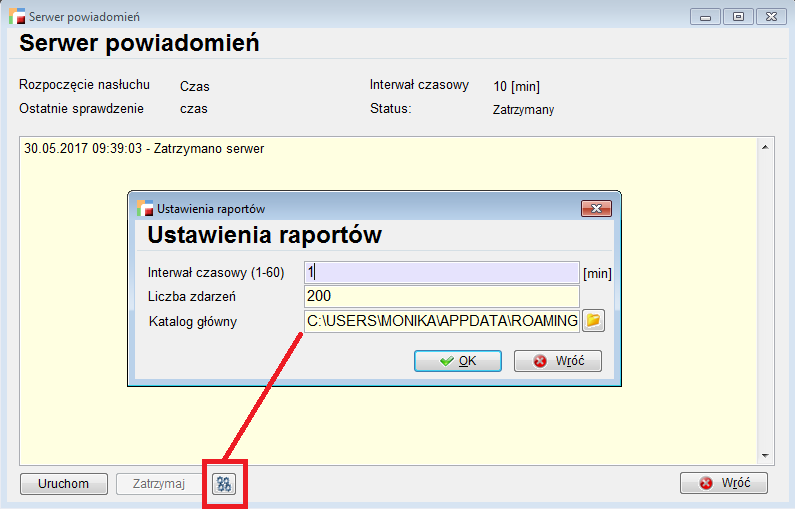
Uwaga!
W przypadku wielu powiadomień ustawienie zbyt częstego nasłuchu, może spowodować spowolnienie systemu.
Po wprowadzeniu ustawień, należy uruchomić serwer.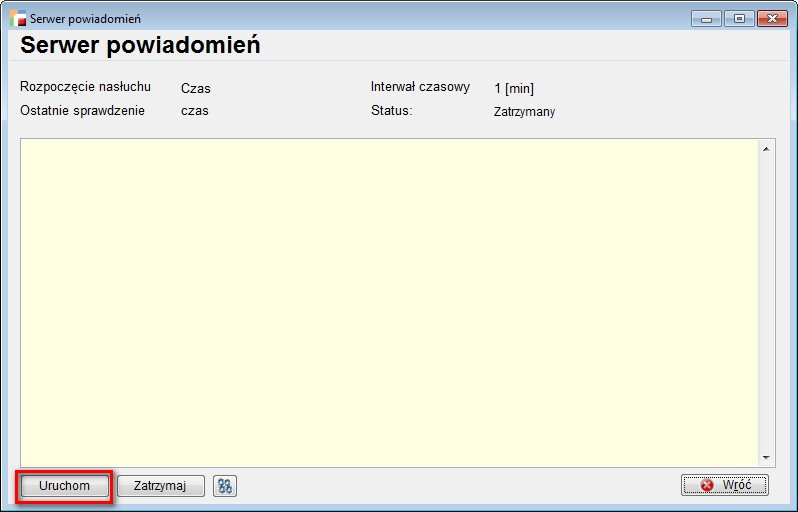
Należy pamiętać, że każde wejście w ustawienia powoduje zatrzymanie serwera, który należy ponownie uruchomić po wprowadzeniu zmian.
Po rozpoczęciu nasłuchu, program będzie sprawdzał czy istnieją odpowiednio ocechowane powiadomienia z ustawionym terminem (okresem ważności), po czym nastąpi automatyczna wysyłka.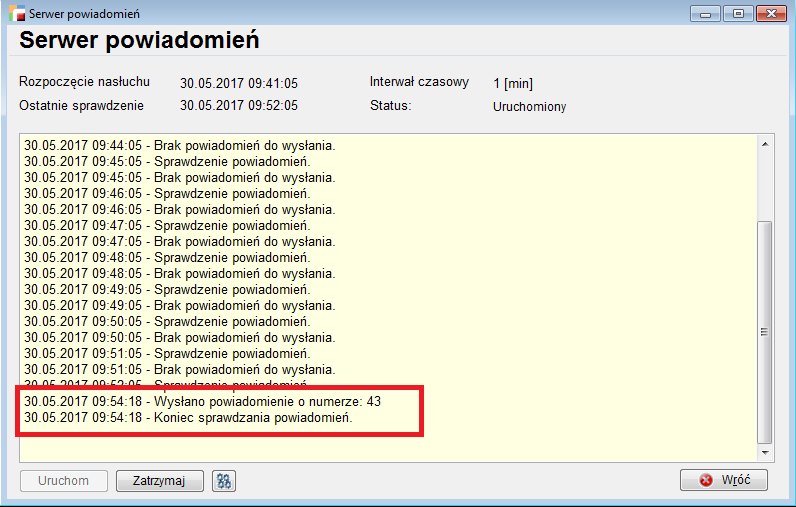
Uwaga!!
Serwer powiadomień wymaga dodatkowej stacji klienckiej, uruchomionej w trybie nasłuchu.
Możliwe jest uruchomienie serwera powiadomień bezpośrednio ze skrótu, wywołania w oknie cmd. Ustawiając parametr w wywołaniu i wykonując polecenie z autostartu Windows (zadania) możemy automatycznie uruchamiać serwer w przypadkach nagłego zerwania połączenia lub zawieszenia systemu, restartu Windowsa itp. Serwer powiadomień, po uruchomieniu automatycznie wejdzie w tryb Uruchomiony.
Wywołanie Hermesa z parametrami:
<<sciezka do pliku exe>>Hermes_sql.exe” ”<<symbol_firmy>>” ”<<symbol_operatora>>” ”<<haslo>>” ”<<stacja>>” <<0>> ”<<#>>” <<0>> <<czy serwer powiadomień>>
Przykład dla serwera powiadomień:
D:\HermesSQL\3.47.007\hermes_sql.exe “SZ6” “_SZEF” “haslo” “001” 0 “#” 0
Szybkie powiadomienia
Opis działania
Szybkie powiadomienia to opcja umożliwiająca wysyłanie powiadomień z każdego miejsca w systemie, bez przechodzenia bezpośrednio do modułu powiadomień.
W konfiguracji kont powiadomień należy wskazać, które ze zdefiniowanych kont, będą domyślnie używane do wysyłki.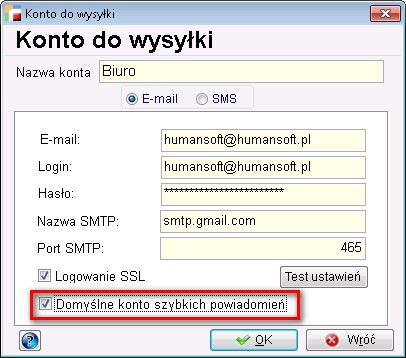
Można wskazać po jednym domyślnym koncie dla e-mail i dla sms.
Opcja szybkiego powiadamiania dostępna jest na każdej liście w programie, pod F11.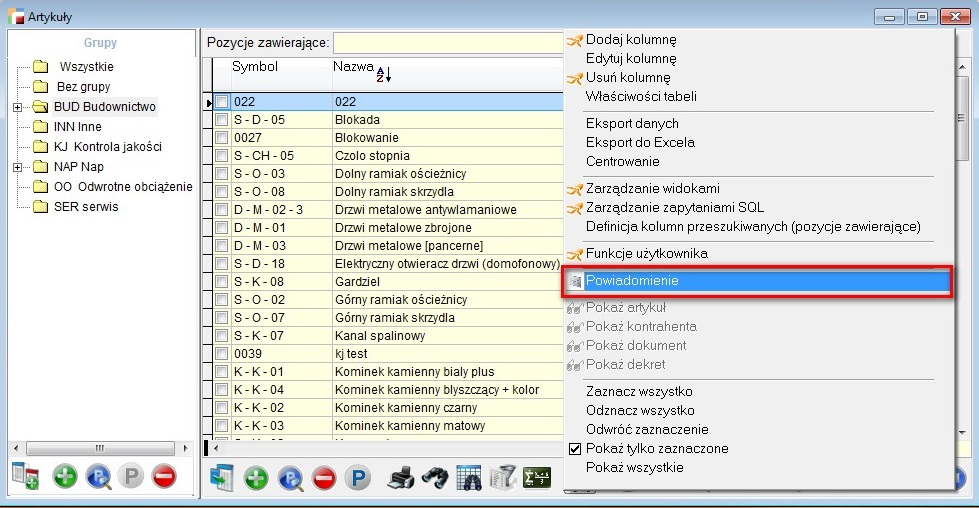
Do wyboru dostępne są wszystkie omawiane wcześniej typy powiadomień.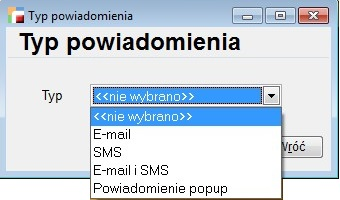
W zależności od wskazanego typu, otworzy się odpowiedni formularz.
- E-mail

Wpisujemy adres, ewentualnie wskazujemy listę mailingową, wypełniamy temat i treść. Domyślnie ustawiony termin wysyłki to bieżąca data i godzina. Po kliknięciu przycisku OK, powiadomienie wysyłane jest natychmiast.Istnieje także możliwość wskazywania stałych powiadomień pobieranych z określonej lokalizacji w trakcie wysyłania wiadomości e-mail.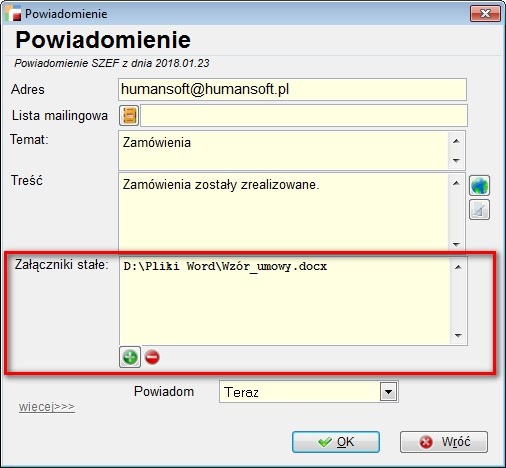
- SMS

Powiadomienie zostanie wysłane na wskazany numer telefonu. Należy również wypełnić nadawcę i treść. - E-mail i SMS
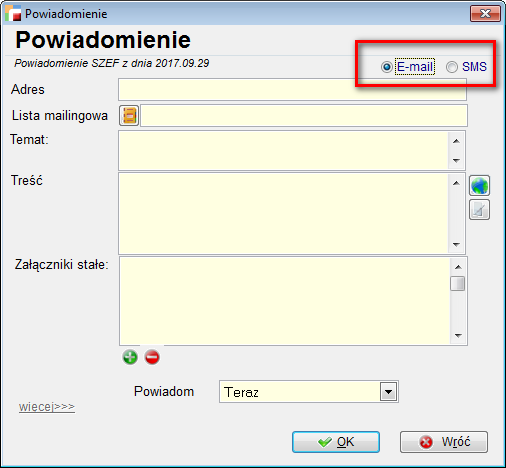
Po wybraniu odpowiedniej opcji – E-mail lub SMS, należy wypełnić wcześniej wspomniane opcje. - Powiadomienie popup
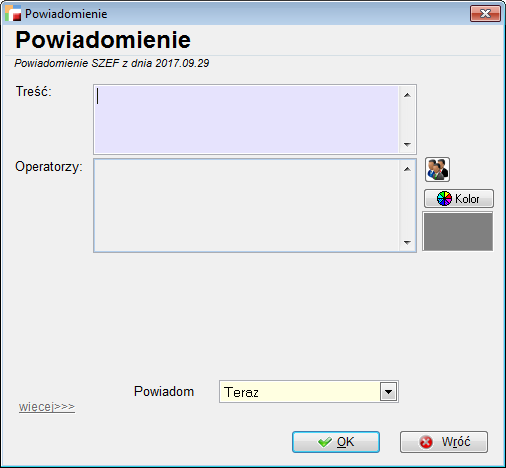 Należy wpisać treść wiadomości popup i wskazać z listy operatorów, którzy mają zostać powiadomieni.Przy tworzeniu Szybkich powiadomień nie ma możliwości skorzystania z wcześniej opisywanych zmiennych, dotyczących np. wartości lub symbolu kontrahenta.Opcja Powiadom domyślnie ustawiona jest na Teraz. Po kliknięciu przycisku OK, powiadomienie zostaje wysłane natychmiast.Po rozwinięciu opcji Powiadom otwierana jest lista combo z przykładowymi propozycjami, terminu wysyłki.
Należy wpisać treść wiadomości popup i wskazać z listy operatorów, którzy mają zostać powiadomieni.Przy tworzeniu Szybkich powiadomień nie ma możliwości skorzystania z wcześniej opisywanych zmiennych, dotyczących np. wartości lub symbolu kontrahenta.Opcja Powiadom domyślnie ustawiona jest na Teraz. Po kliknięciu przycisku OK, powiadomienie zostaje wysłane natychmiast.Po rozwinięciu opcji Powiadom otwierana jest lista combo z przykładowymi propozycjami, terminu wysyłki.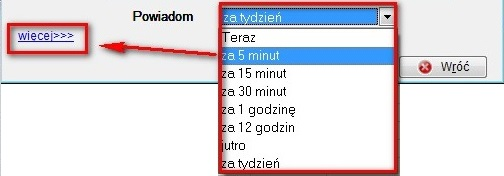 Odsyłacz więcej>>> powoduje rozwinięcie okna z dodatkowymi propozycjami, za pomocą których można określić dokładniejszy termin wysyłki powiadomienia.
Odsyłacz więcej>>> powoduje rozwinięcie okna z dodatkowymi propozycjami, za pomocą których można określić dokładniejszy termin wysyłki powiadomienia.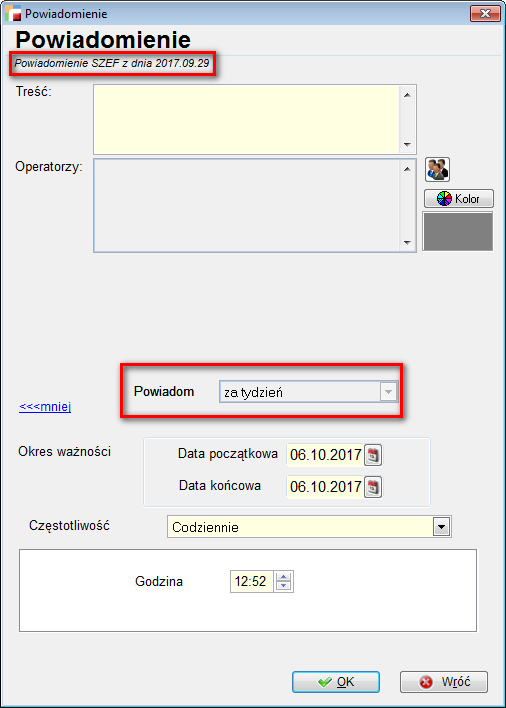 W zależności od tego, którą opcję wybierzemy, program automatycznie obliczy i podpowie prawidłową datę, na podstawie daty systemowej.
W zależności od tego, którą opcję wybierzemy, program automatycznie obliczy i podpowie prawidłową datę, na podstawie daty systemowej.
Szybkie powiadomienia zdefiniowane z odroczonym terminem wysyłki, automatycznie zapisywane są w definicji powiadomień. Jeżeli jest ustawiona opcja Powiadom – Teraz, takiego zapisu nie ma.
Schematy powiadomień
Na listach dokumentów ZO, OF, ZS, ZZ, KO, ZLP, ZPR, ZU (serwisowe i usługowe) udostępniona jest funkcjonalność schematów powiadomień do dokumentów. Jeśli posiadamy moduł powiadomień to na liście dokumentów pod F12 mamy opcję Wyślij powiadomienie.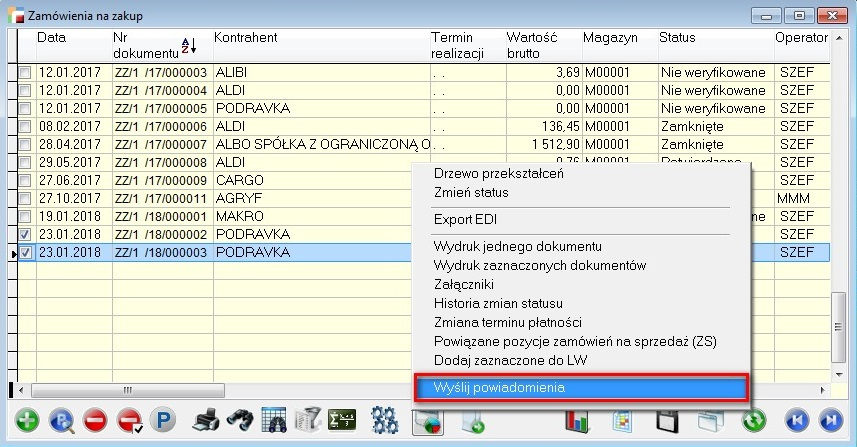
Po jej wybraniu pojawi się okno z listą powiadomień, które mają zostać wysłane dla zaznaczonych dokumentów. Zaznaczamy interesujące nas powiadomienia a następnie akceptujemy wybór.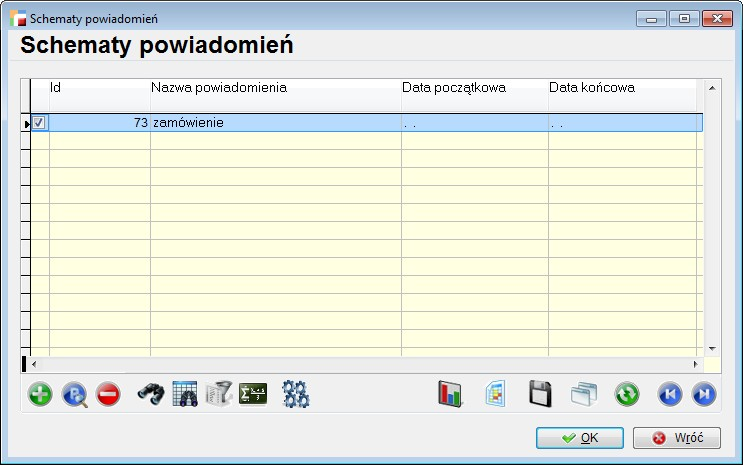
Mechanizm zaczyna wysyłać dla każdego z zaznaczonych dokumentów kolejno każde powiadomienie tak, jakby było wysyłane ręcznie (wchodząc i wychodząc z dokumentu).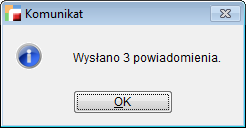
Funkcjonalność ta pozwala wysyłać grupowo powiadomienia do grup dokumentów, zachowując dostęp do całej gamy danych środowiskowych dokumentów – tak jakbyśmy w każdy z nich wchodzili, czyli otwarty nagłówek, pobrane pozycje, dostęp do zmiennych, kursorów itp.
Uwaga!
Aby stworzone powiadomienie pojawiło się na liście do wysyłki grupowej nie może mieć w sobie przypisanych statusów, na które reaguje. Dzięki temu mechanizm wie, które powiadomienia są schematami powiadomień a które mają działać na zdarzenie operacji na
Przyczyny i problemy przy wysyłaniu powiadomienia
Poniżej znajduje się lista potencjalnych przyczyn i problemów jakie mogą się pojawić przy wysyłaniu powiadomień.
- Źle skonfigurowane konto mailowe – najczęściej jest to problem z poprawnym doborem numeru portu SMTP lub poprawnym hasłem.
- Źle skonfigurowane konto SMS – brak założonego konta na portalu SMSAPI, błędnie wygenerowane hasło MD5 (zamiast hasła do API podane hasło do portalu).
- Niewłaściwa nazwa nadawcy SMS – należy podać jedną ze zdefiniowanych na stronie portalu SMSApi.
- Wyłączona obsługa powiadomień na poziomie rejestru – ustawiona opcja Nie generuj dla powiadomień dotyczących dokumentów i ich statusów.
- Brak wskazania operatora powiadomienia – w przypadku powiadomień dla dokumentów, konieczne jest wskazanie operatora, dla którego dane powiadomienie obowiązuje. Do jednego powiadomienia możemy wskazać kilku operatorów.
- Błędny okres obowiązywania powiadomienia.
- Wynik działania kodu w warunku wysłania powiadomienia.
- Błąd dodatkowej definicji danych powiadomienia.
- Hierarchia ważności odbiorców przy dokumentach:
- Adres/ Numer wpisany ręcznie na dokumencie ZS/ ZZ
- Adres/ Numer pobrany z osoby kontrahenta na dokumencie ZS/ ZZ
- Adres/ Numer pobrany z kontrahenta na dokumencie ZS/ ZZ.
- Wysyłanie powiadomienia do odbiorcy przy wskazaniu listy mailingowej – nadrzędne jest wysyłanie na adresy z listy mailingowej, pole odbiorca wtedy jest ignorowane.
Funkcje umożliwiające wysyłanie powiadomień
Poniżej znajduje się lista funkcji umożliwiająca natychmiastowe wysłanie powiadomienia bez zapisywania go na stałe w systemie. Funkcję można użyć w dowolnym miejscu systemu: funkcja użytkownika, prologi/epilogi do dokumentów, prologi/epilogi do wydruków, kod po zalogowaniu operatora itp.
W zależności od wpisanych parametrów możemy wysłać maila, sms lub wyświetlić okno popup.
- powiad_sending(<<rodzaj powiadomienia>>,<<temat powiadomienia>>,<<treść>>,<<odbiorca>>,<<adresat – opcjonalnie>>,<<id konta wysyłki – opcjonalne>>,<<id listy mailinowej – opcjonalnie>>)
- powiad_sending(1,”Temat testowy”,”Treść maila”,”biuro@humansoft.pl”) *MAIL
- powiad_sending(2,”Temat testowy”,”Treść maila”,”567567567″) *SMS
- powiad_sending(3,”Temat informacji”,”Treść powiadomienia popup”,” SZEF”) *POPUP
Konfiguracja usługi SMSAPI do testów modułu powiadomień
Usługa SMSAPI oferuje darmowe konto testowe, w którym jest 50 smsów gratisowych. Prawdopodobnie, zarówno nasi Partnerzy jak i Klienci, po otrzymaniu kodu rejestrującego Moduł powiadomień, w celach testowych, zechcą skorzystać na próbę z tej darmowej opcji, dzięki której będą mogli w pełni obejrzeć funkcjonalność, jaką oferujemy w Powiadomieniach.
Na stronie www.smsapi.pl wybieramy opcję Utwórz konto testowe.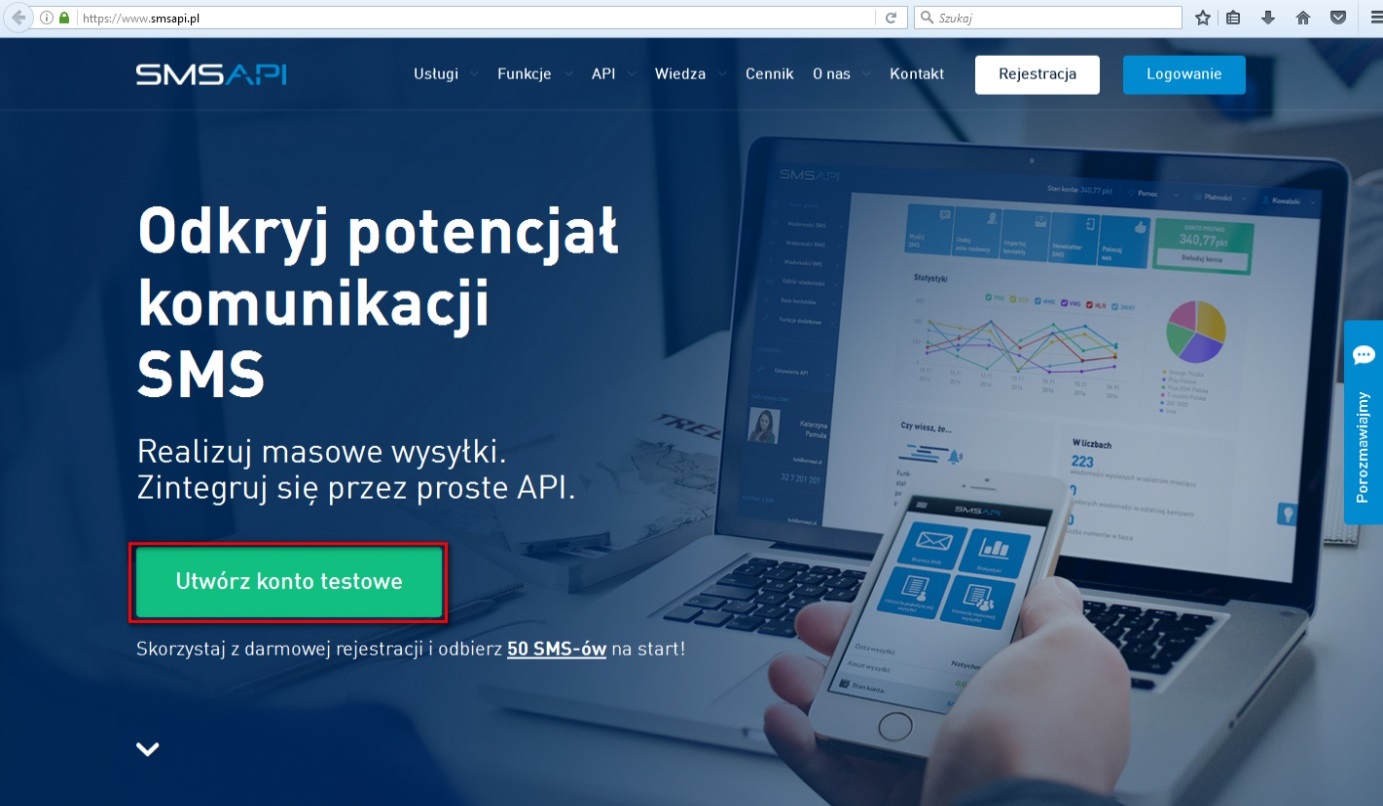
Konto testowe zakładamy wypełniając wymagane dane:
Na podany numer telefonu zostanie wysłany sms z kodem weryfikacyjnym, który należy wprowadzić poniżej.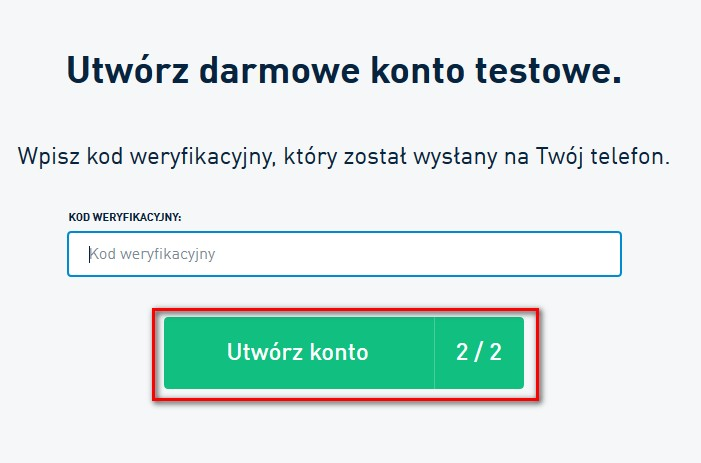
Po wpisaniu kodu, możemy utworzyć konto.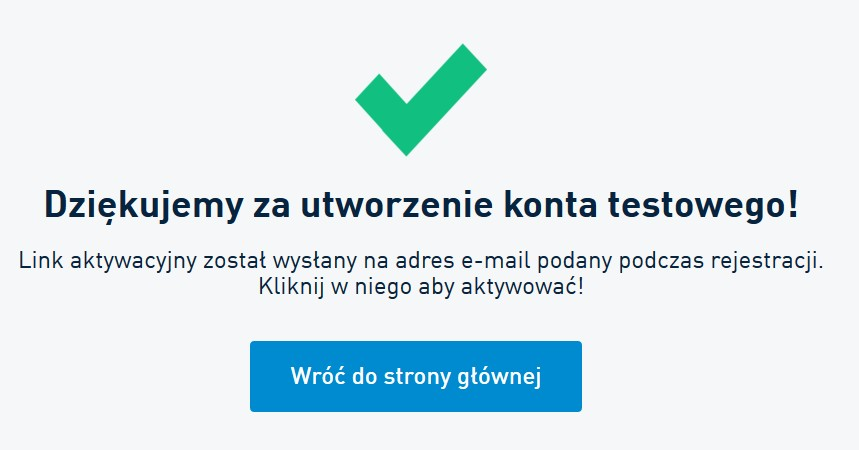
Na podany adres e-mail zostanie przysłany link z prośbą o potwierdzenie rejestracji.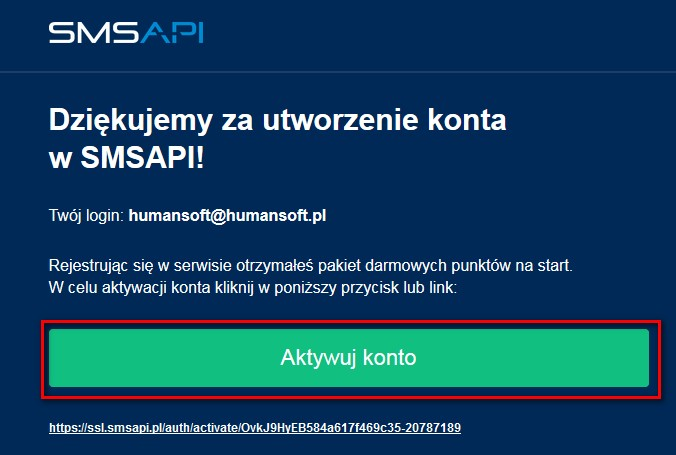
Skontaktuje się również z nami pracownik portalu, który jednocześnie będzie naszym późniejszym opiekunem.
Po zalogowaniu się na swoje indywidualne konto, mamy dostęp do swojego panelu, na którym będziemy musieli poustawiać odpowiednie dane.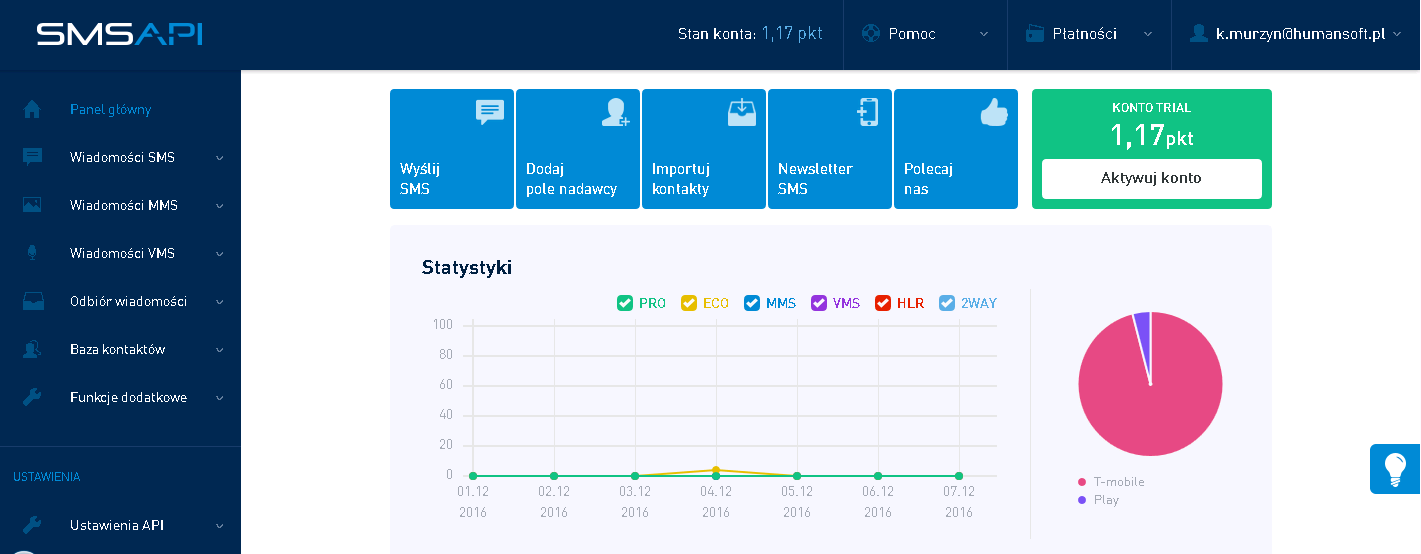
Pierwszym i najistotniejszym ustawieniem, od którego należy zacząć jest wygenerowanie hasła zakodowanego mechanizmem MD5. Jest to warunek konieczny do prawidłowego skonfigurowania konta SMS w Hermesie.
W celu zdobycia hasła należy na panelu użytkownika, wybrać opcję Ustawienia API widoczną na bocznej belce, znajdującej się po lewej stronie.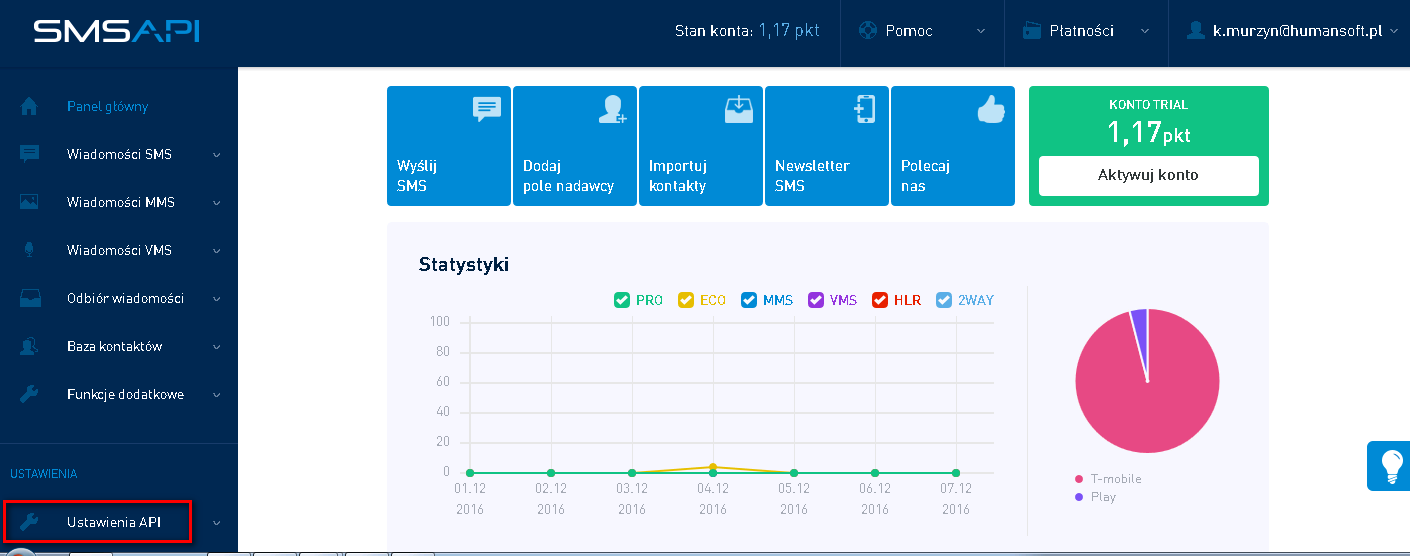
Po rozwinięciu listy z opcjami, należy wybrać pozycję Hasło do API (MD5).
Zostaniemy przeniesieni do opcji pozyskiwania haseł. Nas interesuje wygenerowanie hasła do API w MD5.
Po kliknięciu przycisku Pokaż, automatycznie zostanie wygenerowane hasło, które możemy skopiować.
A następnie wkleić w konfiguracji konta do SMS.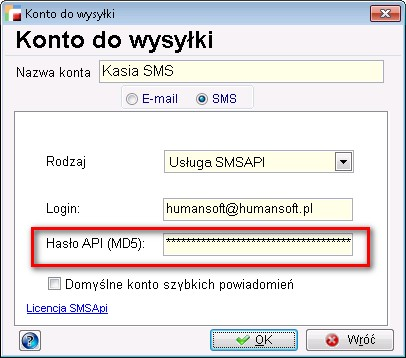
Konto testowe zapewnia przede wszystkim dostęp do 50 darmowych smsów typu ECO, jak również innych ale w odpowiednio mniejszej ilości.
W omawianym przypadku, czyli 50 darmowych smsów, należy odpowiednio ustawić pola dotyczące nadawcy. W tym celu wchodzimy w opcję Wiadomości SMS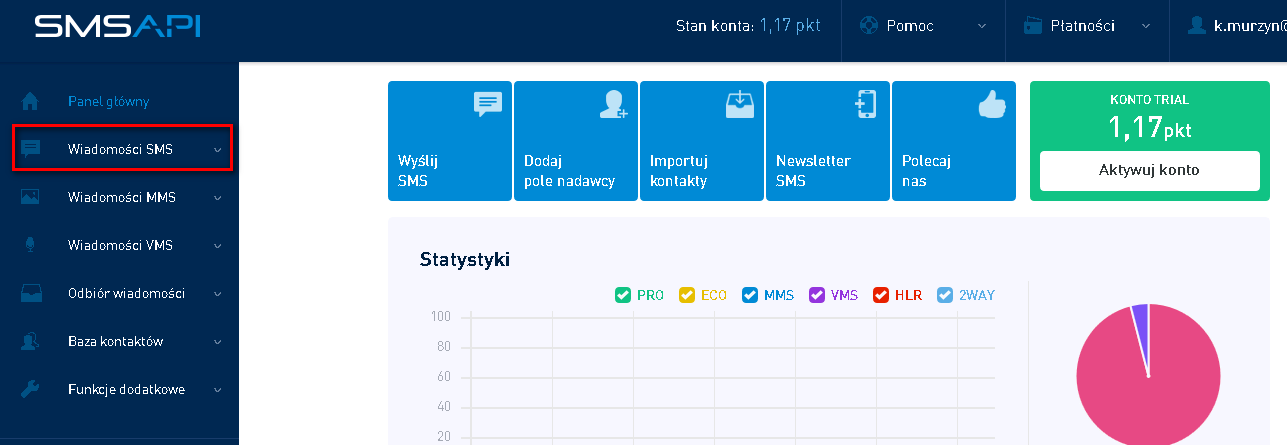
Jest to o tyle istotne ustawienie, że decyduje o tym z jakiej puli zostanie wysłany sms, czy z tej ECO (gdzie dostęp wynosi 50) czy z tych tej droższej.
W tym przypadku, z opcji Domyślne pole nadawcy wybieramy Losowy numer.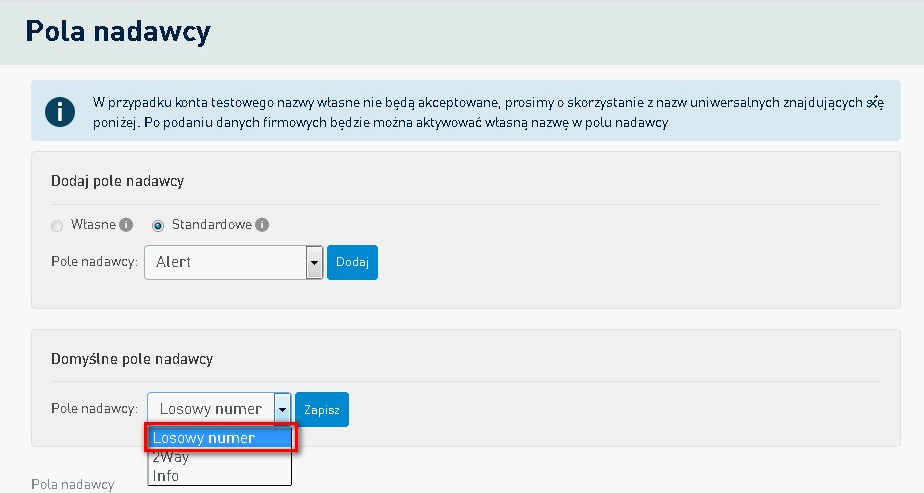
Natomiast w konfiguracji powiadomienia typu sms, pole Nadawca należy pozostawić puste.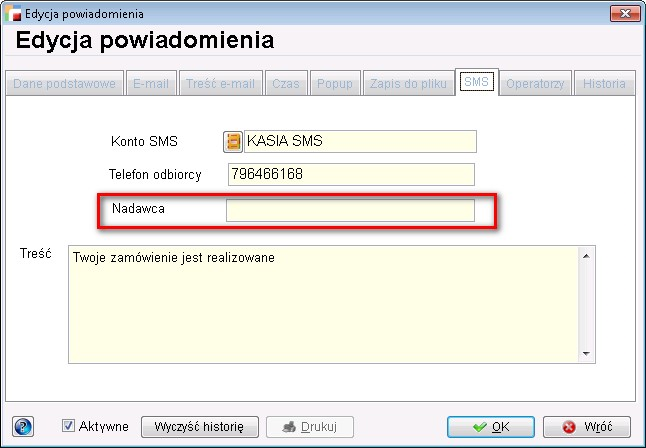
Wiadomość będzie wysyłana z losowo wybranego numeru, np. 664079264 i sms zostanie wysłany z puli typu ECO, oznacza to że usługodawca zabierze tylko jednego smsa z dostępnej puli testowej.
W każdym innym przypadku, czyli gdy w polu nadawcy wybierzemy np. Info, bo jako użytkownicy konta testowego tylko z tej puli możemy wybierać, a w konfiguracji powiadomienia wypełnimy pole tą samą nazwą, wysłany sms zostanie potraktowany jako sms typu PRO, liczony jako dwa smsy ECO, ale nadawcą smsa będzie Info.
Taka informacja będzie również przydatna dla Partnerów i Klientów, którzy wraz z kodem aktywującym moduł Powiadomień wykupią usługę SMSAPI – wersja komercyjna.
Pole nadawcy będzie można ustawić z listy dostępnych propozycji dostawcy albo zdefiniować własne. W takim przypadku, w definicji powiadomienia należy wpisać wcześniej dodaną pozycję.